Как заменить в ворде русские буквы на английские: Поиск и замена текста — Word
Поиск и замена текста — Word
Совет. Видео не на вашем языке? Попробуйте выбрать Скрытые субтитры
.
-
Выберите Главная > Заменить или нажмите клавиши CTRL+H.
-
В поле Найти введите искомое слово или фразу.
-
В поле Заменить введите новый текст.
-
Нажимайте кнопку Найти далее, пока не перейдете к слову, которое нужно изменить.
-
Нажмите кнопку Заменить. Чтобы обновить все вхождения одновременно, нажмите кнопку Заменить все.
Чтобы найти только вхождения в верхнем или нижнем регистре, нажмите кнопку Больше и установите флажок Учитывать регистр.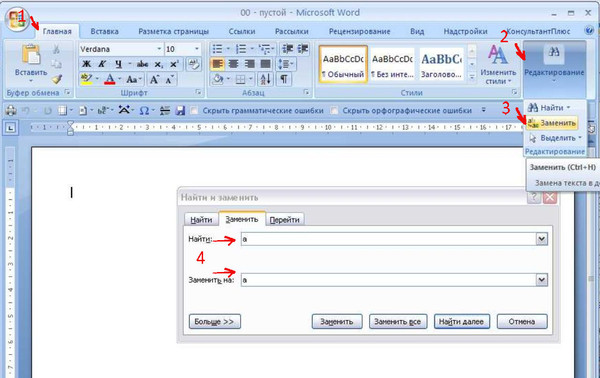
Дополнительные параметры см. в статье Поиск и замена текста.
Поиск и замена обычного текста
В верхнем правом углу окна документа в поле поиска
введите искомое слово или фразу. Будут выделены все экземпляры слова или фразы во всем документе.
Чтобы заменить найденный текст:
-
Щелкните значок увеличительного стекла и нажмите кнопку Заменить.
-
Введите замещающий текст в поле Заменить на.
-
Нажмите Заменить все или Заменить.
Советы:-
Вы также можете открыть область Найти и заменить, нажав клавиши CONTROL+H.

-
При замене текста рекомендуется нажимать Заменить, а не Заменить все. Таким образом можно проверить каждый элемент перед заменой.
-
С помощью меню Формат вы можете найти текст с определенным форматированием, таким как полужирный шрифт или выделение.
-
Выберите Вид > Область навигации.
-
В области навигации щелкните значок увеличительного стекла.
-
Нажмите кнопку параметров
и выберите Расширенный поиск и замена.
-
В меню Формат выберите нужный параметр.
Если откроется второе диалоговое окно, выберите нужные параметры и нажмите кнопку ОК.
-
В диалоговом окне Поиск и замена нажмите кнопку Найти далее или Найти все.
С помощью меню Формат вы можете найти и заменить текст с определенным форматированием, таким как полужирный шрифт или выделение.
-
Выберите Вид > Область навигации.
-
В области навигации щелкните значок увеличительного стекла.

-
Нажмите кнопку параметров
и выберите Расширенный поиск и замена. -
В верхней части диалогового окна нажмите кнопку Заменить.
-
В поле Найти введите текст, который хотите найти.
-
В меню Формат выберите нужный вариант форматирования.
Если откроется второе диалоговое окно, выберите нужные параметры и нажмите кнопку ОК.
-
Щелкните в поле Заменить на.
-
В меню Формат выберите замещающее форматирование.
 Если появится второе диалоговое окно, выберите нужные форматы и нажмите кнопку ОК.
Если появится второе диалоговое окно, выберите нужные форматы и нажмите кнопку ОК. -
Нажмите Заменить, Заменить все или Найти далее.
-
Выберите Вид > Область навигации.
-
В области навигации щелкните значок увеличительного стекла.
-
Нажмите кнопку параметров
и выберите Расширенный поиск и замена.
-
В меню Специальный выберите нужный специальный знак.

-
Нажмите кнопку Найти далее.
-
Выберите Вид > Область навигации.
-
В области навигации щелкните значок увеличительного стекла.
-
Нажмите кнопку параметров
и выберите Расширенный поиск и замена.
-
В верхней части диалогового окна Найти и заменить нажмите кнопку Заменить, а затем щелкните в поле Найти, но не вводите текст.
 После этого при выборе специального знака Word автоматически поместит код знака в соответствующее поле.
После этого при выборе специального знака Word автоматически поместит код знака в соответствующее поле.
Примечание: Щелкните стрелку в нижней части диалогового окна Найти и заменить, чтобы отобразить все параметры. -
В меню Специальный выберите нужный специальный знак.
-
Щелкните в поле Заменить на.
-
В меню Специальный выберите специальный знак, который нужно использовать для замены.
-
Нажмите кнопку Заменить или Найти далее.
-
Выберите Вид > Область навигации.

-
В области навигации щелкните значок увеличительного стекла.
-
Нажмите кнопку параметров
и выберите Расширенный поиск и замена. -
Установите флажок Подстановочные знаки.
Если флажок Подстановочные знаки недоступен, нажмите
. -
В меню Специальный выберите подстановочный знак и введите любой дополнительный текст в поле Найти.
-
Нажмите кнопку Найти далее.

Советы:-
Чтобы остановить поиск, нажмите клавиши
+ТОЧКА. -
Вы также можете ввести подстановочный знак непосредственно в поле Найти поле, вместо выбора элемента из всплывающего меню Специальные.
-
Чтобы найти символ, который определен как подстановочный знак, введите косую черту (\) перед искомым символом. Например, введите \?, чтобы найти вопросительный знак.
-
Для группировки подстановочных знаков и текста, а также для указания порядка обработки знаков следует использовать круглые скобки.
 Например, чтобы найти слова «призвание» и «приключение», введите <(при)*(ние)>.
Например, чтобы найти слова «призвание» и «приключение», введите <(при)*(ние)>. -
Для поиска выражения и последующего изменения порядка его компонентов используйте подстановочный знак \n. Например, введите (Селезнев) (Глеб) в поле Найти и \2 \1 в поле Заменить на, чтобы найти словосочетание «Селезнев Глеб» и заменить его на «Глеб Селезнев».
-
-
Чтобы заменить найденный текст:
-
Откройте вкладку Заменить и выберите поле Заменить на.
-
Во всплывающем меню Специальный выберите подстановочный знак и введите любой дополнительный текст в поле Заменить на.

-
Нажмите Заменить все, Заменить или Найти далее.
Совет: При замене текста рекомендуется нажимать Заменить, а не Заменить все. Это позволить проверить каждый из элементов и убедиться в правильности замены.
-
Поиск можно уточнить с помощью любого из следующих подстановочных знаков.
|
|
|
|---|---|---|
|
Любой символ
|
?
|
|
|
Любая строка символов
|
*
|
|
|
Один из указанных символов
|
[ ]
|
|
|
Любой символ из указанного диапазона
|
[-]
|
Диапазон должен быть в алфавитном порядке.
|
|
Любой символ, кроме символов, указанных в скобках
|
[!]
|
|
|
Любой символ, кроме символов, которые находятся в диапазоне, указанном в скобках
|
[!э-я]
|
Диапазон должен быть в алфавитном порядке.
|
|
Ровно n появлений символа или выражения подряд в тексте
|
{ n}
|
|
|
Как минимум n появлений символа или выражения подряд в тексте
|
{ n,}
|
|
|
Диапазон появлений символа или выражения подряд в тексте
|
{ n, n}
|
|
|
Любое, однократное или повторяющееся, появление символа или выражения в тексте
|
@
|
|
|
Начало слова
|
<
|
|
|
Конец слова
|
>
|
|
Word в Интернете позволяет искать и заменять обычный текст. Вы можете использовать параметры «Учитывать регистр» или «Только слово целиком». Чтобы использовать другие параметры, откройте документ в классическом приложении Word.
Замена русских букв на английские – антиплагиат
ЗАМЕНА РУССКИХ БУКВ НА АНГЛИЙСКИЕ – ПЛЮСЫ И МИНУСЫ
Какие могут быть плюсы в замене букв, если способ ничего не даст? Никаких. Ведь ни единого процента оригинальности он вам не прибавит.
Ведь ни единого процента оригинальности он вам не прибавит.
Вы можете сказать, мол заменил я буквы, ничего страшного, все равно же это не поможет повысить уникальность текста, и ничего страшного не будет, пусть останутся английские.
Это не так. Замена букв может обернуться для вас отчислением. И мы знаем конкретные примеры.
Очень часто случается вот такая ситуация: студент, в попытках обмануть антиплагиат сделал замену русских букв на английские.
Сделал – проверил – понял что уникальность не поднялась, и продолжил повышать уникальность другими, работающими методами. Поднял процент до проходного, к примеру в 80% и сдал работу в вуз со спокойной душой.
Что происходит дальше? Преподаватель получает работу, видит высокий процент оригинальности текста и тут у него возникает вопрос и сомнения — а не использовал ли студент не честные методы накрутки антиплагиата?
И как вы думаете, что в первую очередь проверит преподаватель? А проверит он, эти самые буквы, чтобы узнать, а не использовал ли студент замену русских букв на латинские. Ведь он, как и вы, думает что способ работает и других метод проверки то, он по сути и не знает.
Ведь он, как и вы, думает что способ работает и других метод проверки то, он по сути и не знает.
И что получается? Он замечает, что в тексте имеет место замены букв, делает вывод о том, что уникальность накручена искусственно и ставит вам неуд.
Обидно! Ведь этот метод не работает и оригинальность была поднята по честному, используя белые методы.
Но, увы, вам никто уже не поверит. Мы знаем более 50 случаев, когда из-за этой нелепости, студенты были отчислены. И никто ничего доказать не смог.
мы подготовили для вас наглядный пример, почему замена русских букв на английские не работает. Посмотрите наш эксперимент до конца и убедитесь, что метод уже устарел.
РЕЗЮМЕ
Ни в коем случае, не используйте способ замены русских букв на английские в антиплагите, так как это не только не поможет вам повысить оригинальность текста, но и может навредить вам.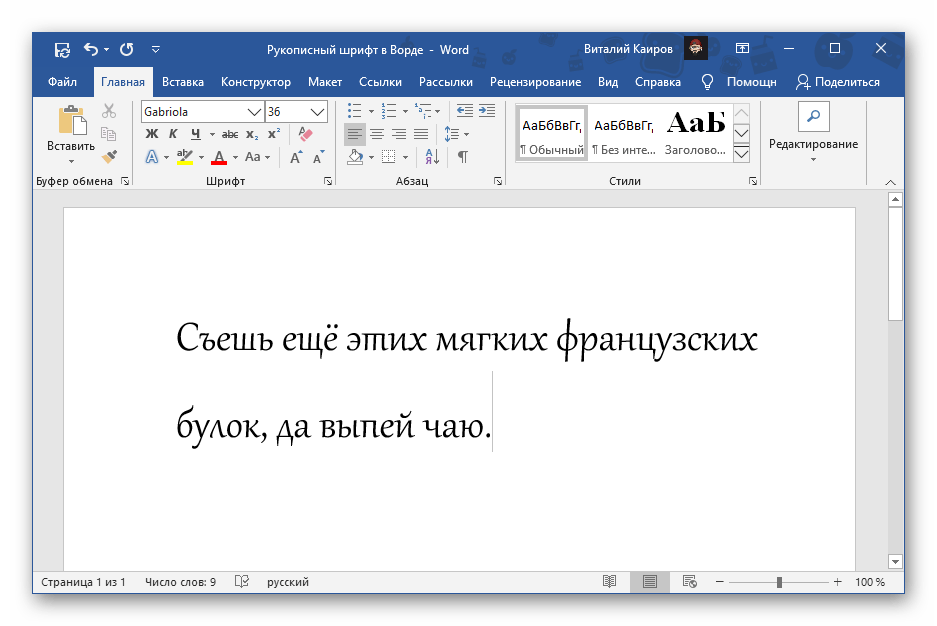
Если вы все таки решили попробовать повысить оригинальность текста самостоятельно, то вначале сделайте копию вашего документа, а оригинал уберите в отдельную папочку.
Работайте и колдуйте с копией документа, чтобы всегда в запасе оставалась чистая версия вашей работы.
Знайте, что существует достаточное количество действующих и реальных способов повышения уникальности текста. Об этом вы можете прочитать в наши статьях, ссылки на которые приведены ниже. В них вы узнаете о 25 реальных способах, как можно повысить уникальность текста в антиплагиате и не попасться на этом.
Удачной вам сессии!
Публикации о способах обхода антиплагиата:
Как обмануть антиплагиат? — 5 советов студентам!
Повысить уникальность текста бесплатно: народные методы
Как пройти антиплагиат? Новый бесплатный способ!
Проходим Антиплагиат: что нельзя делать, ни в коем случае
Повышение оригинальности — 7 типичных ошибок студента
Антиплагиату Нет: 16 методов повысить оригинальность
Самый лучший и хороший антиплагиат — мнение экспертов
Как сделать замену букв в word?
MS Word обладает большим набором различных функций, которые способны облегчить работу пользователя в нем. И автозамена входит в это число. Она позволяет пользователю исправлять слова, написанные с ошибками. Если Вы печатаете быстро, используя десятипальцевый набор текста, автозамена поможет исправить слова, в которых перепутаны буквы. Кроме того, настроить ее можно таким образом, чтобы после набора определенных комбинаций букв или цифр в текст вставлялись специальные знаки или символы.
И автозамена входит в это число. Она позволяет пользователю исправлять слова, написанные с ошибками. Если Вы печатаете быстро, используя десятипальцевый набор текста, автозамена поможет исправить слова, в которых перепутаны буквы. Кроме того, настроить ее можно таким образом, чтобы после набора определенных комбинаций букв или цифр в текст вставлялись специальные знаки или символы.
Теперь давайте подробно рассмотрим, как сделать автозамену в MS Word. Кликните по кнопочке «Файл» или по эмблеме ворда в левом верхнем углу и выберите из открывшегося меню «Параметры».
Дальше перейдите на вкладку «Правописание» и в разделе «Параметры автозамены» кликните по одноименной кнопке.
Появится следующее диалоговое окно. В нем откройте вкладку «Автозамена». Теперь поставьте галочку в поле «Заменять при вводе». Ниже, в строке «заменить», напишите нужное слово, а в строке «на», правильное слово, которое будет в документе.
Нажимаем на кнопку «Добавить» и ставим галочку в поле «Автоматически исправлять орфографические ошибки». Для сохранения настроек нажмите «ОК».
Для сохранения настроек нажмите «ОК».
Как видите, в окне уже присутствуют различные слова и знаки, для которых также будет выполняться автозамена. Обычно там такие слова, в которых пользователь может допустить ошибку или перепутать порядок букв. Вы можете пополнить данный список самостоятельно.
Если Вам не нужны некоторые из предложенных вариантов, выделяйте их мышкой по очереди и нажимайте «Удалить».
Если Вы много печатаете, и в тексте часто повторяются одинаковые фразы или длинные слова, то настройте автозамену и для них. Для этого в поле «заменить» лучше писать такие комбинации букв и цифр, которые в языке не используются.
Например, после того, как я напечатаю «трм» и нажму пробел, в тексте появится словосочетание «теперь рассмотрим».
Сделать автозамену в Ворде можно и для специальных знаков. Например, Вы часто используете знак «S» в тексте. Открываем знакомое нам окно, и заполняем поля «заменить» и «на». Знак суммы я просто скопировала из текста документа.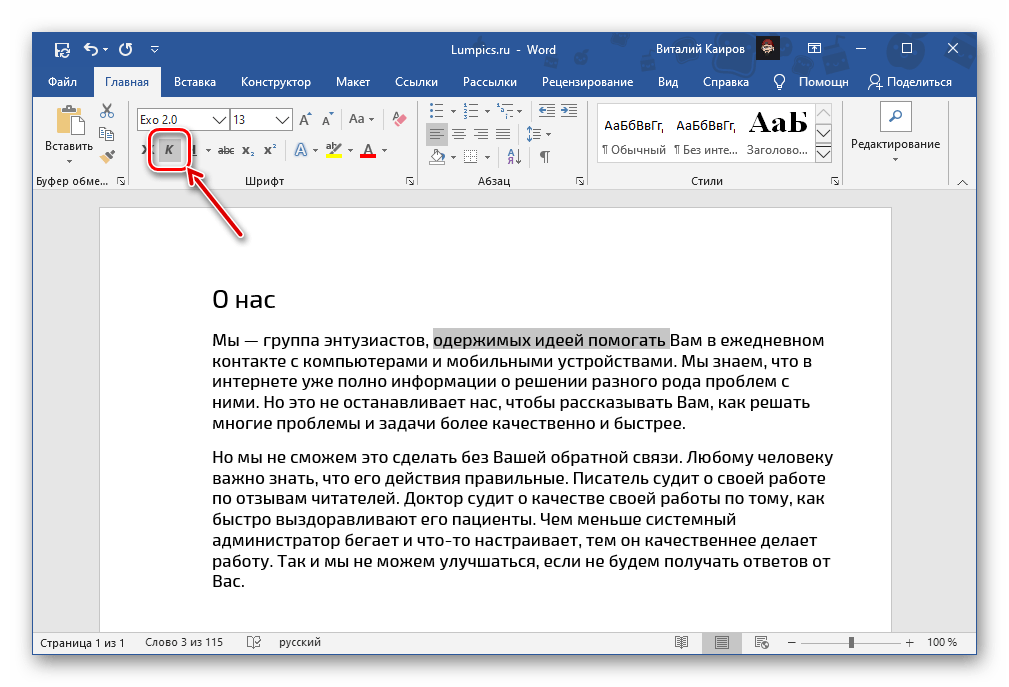 Обратите внимание, что в строке «форматированный текст» должен стоять маркер.
Обратите внимание, что в строке «форматированный текст» должен стоять маркер.
Теперь, когда я наберу «*сум» и нажму пробел, в текст автоматически будет вставлен знак S (вместо S должен быть знак суммы).
Если Вы скопировали большой фрагмент текста, а там стоят короткие тире, или не те кавычки – можно сделать замену слов или символов в Ворде.
Рассмотрим на примере короткого фрагмента. Здесь обычные тире нужно заменить длинными, и фамилию Рибина поменять на Рыбина.
Нажимам комбинацию клавиш Ctrl+H. Откроется окно «Найти и заменить». Перейдите на вкладку «Заменить». В поле «Найти» вводим неправильную фамилию, в поле «Заменить» – правильную. Нажимаем «Заменить все».
Теперь выполним замену для тире. Вместо короткого тире в документе могут стоять дефисы, которые используются в обычных словах – так-то. Их ведь заменять не нужно. Но в таких словах, не ставятся пробелы до дефиса и после него.
Кликаем по кнопочке «Больше», откроется окно дополнительных параметров.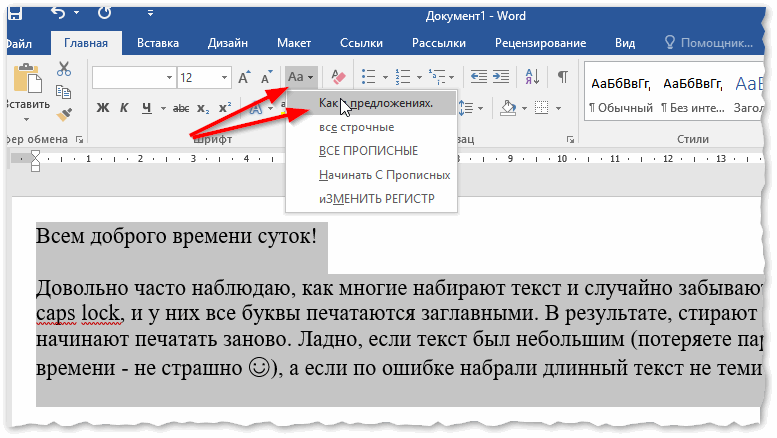 В поле «Найти» ставим курсив и нажимаем на пробел. Теперь нажимаем на кнопку «Специальный» и выбираем из списка «Короткое тире», оно отобразится символами. Снова жмем пробел.
В поле «Найти» ставим курсив и нажимаем на пробел. Теперь нажимаем на кнопку «Специальный» и выбираем из списка «Короткое тире», оно отобразится символами. Снова жмем пробел.
В поле «Заменить на» делаем тоже самое, только в списке выбираем «Длинное тире». Нажимаем «Заменить все».
Текст после замены выглядит следующим образом.
На этом все. Настраиваете параметры автозамены в Ворд, или пользуйтесь заменой в Ворде. Поначалу будет непривычно, но со временем Вы привыкните, и работать с документами будет намного легче.
Поделитесь статьёй с друзьями:
Как заменить букву во всем тексте в Ворде?
извините, но вы не сможете получить нужного ответа, так как вы некорректно поставили вопрос. может вам во всем тексте, написанном большими прописными буквами,надо изменить их на маленькие строчные?
В Ворде 2010 существует возможность одновременно менять одну букву на другую во всем тексте.
Для этого нужно открыть в правом углу (как показано на картинке) нажать на quot;Заменитьquot; (Ctrl+H) в строчку quot;Найтиquot; написать букву, которую надо найти для замены, а в строчку quot;Заменить наquot; вписать букву, на которую хотим заменить и нажимаем quot;Заменить всеquot;.
 Замена букв произойдет во всем тексте.
Замена букв произойдет во всем тексте.У меня установлен word 2013 и операция по замене всех букв в тексте осуществляется следующим образом: Выбираем вкладку quot;главноеquot; —> в правом верхнем углу кликаем quot;заменитьquot; —> в появившемся окне вбивает значение символов которые нужно заменить, а также их новое значение —> кликаем quot;заменить всеquot;.
Алгоритм решения поставленной задачи следующий:
1) нажимаем на вкладку quot;заменитьquot;. Также ее можно активировать нажатием клавиш Ctrl+H.
2) заполняем 2 поля: какую букву хотим заменить, и какую букву мы хотим вставить вместо нее.
3) нажимаем на кнопку quot;заменить всеquot;.
Задача решена!
Ниже на картинке показаны все три действия.
Этим часто пользуются, чтобы обмануть антиплагиат. Заменяют русские буквы а, е, о на английский вариант, который пишется точно также. Но современные системы антиплагиата уже этим не обмануть. Программа сразу же выдает уведомление о проведенных в тексте заменах.
 Так что пользоваться этой функцией для обхода системы антиплагиата я бы не советовала. И кстати именно это обычно и делают мошенники, предлагающие Вам за небольшие деньги повысить уникальность своей работы.
Так что пользоваться этой функцией для обхода системы антиплагиата я бы не советовала. И кстати именно это обычно и делают мошенники, предлагающие Вам за небольшие деньги повысить уникальность своей работы.
Приветствую вас в своем блоге.
Вы знаете, как сделать автозамену в Ворде? Может быть, вовсе не слышали об этой удобной функции, облегчающей ввод текста? Если ответ отрицательный, с удовольствием помогу вам оптимизировать работу в программе. Кстати, инструкции действуют на весь пакет Microsoft Office, несмотря на то, что будем выполнять настройку только в Word. Причем они подходят для разных версий программ.
Что такое автозамена?
В процессе ввода текста автоматическая замена выполняет такие действия:
- Самостоятельно обнаруживает и исправляет ошибки. К примеру, если вы запишете «малоко», то не успеете заметить, как прога вставит в первый слог букву «о»; либо при написании «которыйбу дет» после нажатия пробела словосочетание перестроится на «который будет».

- Меняет символы. Не все подряд, конечно, а только самые популярные или те, которые вы зададите в настройках. Допустим, вы можете написать «(е)», а Word исправит на знак «€».
- Быстро вставляет фразы. Например, вам часто приходится полностью писать «высшее учебное заведение». Чтобы ускорить процесс, можно вводить «вуз» и аббревиатура раскроется автоматически.
Думаю, вы убедились в полезности данной функции, поэтому переходим к её конфигурации.
Настройка автозамены
Я не буду писать о каждом параметре автозамены, чтобы не захламлять статью, ведь их очень много. Тем более, у каждого пользователя свои потребности в настройке. Так что я расскажу о ней лишь в общих чертах, а вы сами выберите, что вам стоит включать.
Чтобы приступить, вам необходимо в открытом документе перейти по разделам «Файл — Параметры — Правописание», а потом нажать сверху соответствующую кнопку.
Открылось диалоговое окно? Давайте разберемся, что к чему в нем:
- Вы увидите несколько чекбоксов с возможностями этой функции.
 Поставьте галочки в тех, которые считаете полезными для себя. И если у вас вовсе была отключена автозамена, обязательно отметьте самый последний пункт.
Поставьте галочки в тех, которые считаете полезными для себя. И если у вас вовсе была отключена автозамена, обязательно отметьте самый последний пункт. - Также внизу вы можете просмотреть список подлежащих замене слов и символов, которые программа уже знает. Если вам что-то из списка не требуется, щелкните по строке один раз мышкой и нажмите ниже кнопку «Удалить».
- Вы можете добавить свои комбинации. Для их записи предназначена строка посередине. В первом поле вы вводите «неправильный» вариант, а во втором — на который его следует заменить. Чтобы внести их в словарь, под списком нажмите кнопку «Добавить».
Можно прописать, например, замену дефиса на тире или другие, менее распространенные сочетания — лишь бы вам было удобно. Допустим, чтобы «грй» менялось на «городской» и т. д. Еще один нюанс: если вы отметили над строкой чек-бокс «форматированный текст», то в первом поле перед комбинацией следует ставить знак «*».
- Вверху есть кнопка «Иключения».
 Нажмите на неё, чтобы посмотреть слова и знаки, которые не меняются даже при якобы неправильном написании. К таким относятся, например, «гг.» в значение «годы», после чего не обязательно должна идти замена строчных букв на заглавные.
Нажмите на неё, чтобы посмотреть слова и знаки, которые не меняются даже при якобы неправильном написании. К таким относятся, например, «гг.» в значение «годы», после чего не обязательно должна идти замена строчных букв на заглавные. - Пройдитесь по другим вкладкам. С их помощью вы можете настроить автозамену формул и других математических операторов, включить различные возможности форматирования и др.
Замена отдельных слов и символов
Если вы не сами составляли документ и нашли в нем постоянно повторяющуюся ошибку, не стоит тратить время на её исправление вручную. Программа сделает это за вас.
- Зажмите на клавиатуре комбинацию Ctrl + H — выскочит диалоговое окно.
- Если вы хотите для начала просто отыскать какую-то ошибку, откройте вкладку «Найти» и введите её в предназначенное поле. Кстати, ниже вы можете указать, где искать: во всём тексте или в выделенном фрагменте. Также рядом есть кнопка «Больше» позволяющая установить дополнительные фильтры поиска.

- Для исправления переключитесь на вкладку «Заменить». В верхней строке напишите слово или знак с ошибкой, а в нижней — правильный вариант. Здесь тот же принцип: если должна быть выполнена замена одного слова на другое по всему тексту, щелкните кнопку «заменить все», а если только один раз — «заменить».
Основные моменты относительно автозамены я описал. Думаю, у вас не должно возникнуть проблем с её настройкой.
Посему прощаюсь с вами до новых радостных встреч на других страницах этого блога.
Как обойти Антиплагиат без лишних проблем
//Как обойти Антиплагиат без лишних проблем
Зачем нужно делать текст уникальным
В последнее время многими преподавателями выдвигается требование, что любая студенческая работа должна быть полностью оригинальной. Иными словами, они не допускают никакого плагиата. О том, как проверить текст на уникальность, может рассказать сегодня любой школьник: ведь для этого создано большое количество специализированных программ – например, Advego Plagiatus, eTXT, Антиплагиат и всеми нелюбимый Антиплагиат Киллер (Killer).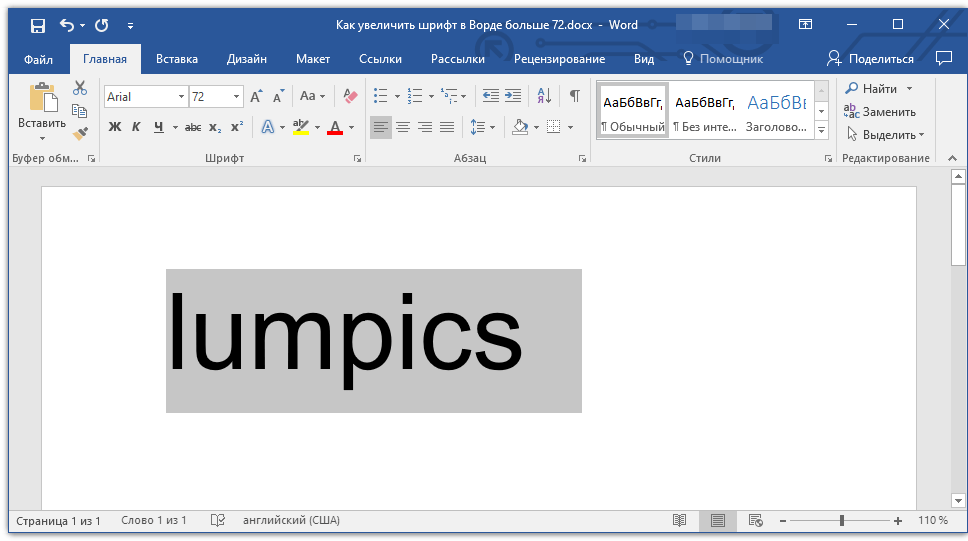
Ими используется алгоритм, вычисляющий уровень оригинальности любого текста – программы разыскивают его фрагменты на просторах Интернета. Существуют различные «черные» методы того, как обмануть Антиплагиат – замена русских букв на английские, «склеивание» слов и пр. Однако их эффективность ничтожно мала, ведь проверяющие работу преподаватели сразу заметят факт мошенничества. Текст будет подчеркиваться красным, его структура будет нарушена, таблицы поплывут и так далее. Нормальный способ того, как обойти Антиплагиат без неприятных последствий таким образом, чтобы никто не заметил «финта» заключается в человеческом редактировании готового текста. В повышение уникальности текста входит изменение структуры предложений, порядка слов, падежей, употребление синонимов и пр. Разумеется, над текстом придется изрядно попотеть. На это уйдет ни один день, а может быть даже несколько недель. Да и гарантии в результате никаких нет, так как усточчивые выражения, определения терминов и цитаты заменить не получится, они останутся неуникальными.
Самый простой способ обхода антиплагиата
Благодаря сервису «Антиплагиат-Экспресс» вы сможете больше не задумываться о том, как обойти Антиплагиат. За небольшое вознаграждение можно получить полностью оригинальный и при этом грамотный текст без смысловых ошибок. Ничего не покосится, не поплывет, таблицы, рисунки и заголовки останутся на своих местах. Оплата за подобную работу зависит от сложности и темы. К примеру, повысить уникальность текста, который повествует о литературе, гораздо проще, чем сделать эксклюзивными статьи по юридическим дисциплинам. Ведь нередко изменение структуры предложения или правка пунктуации (известный пример – фраза «казнить нельзя помиловать») меняет его смысл, а это неприемлемо во многих науках. Если вам известно, какой программой будет осуществляться проверка уникальности текста онлайн, обязательно уточните ее.
Помните: если не знаете, как увеличить оригинальность работы – лучше не беритесь, доверьте это специалистам! «Черные» методы может обнаружить любой Антиплагиат (онлайн-сервис или программа).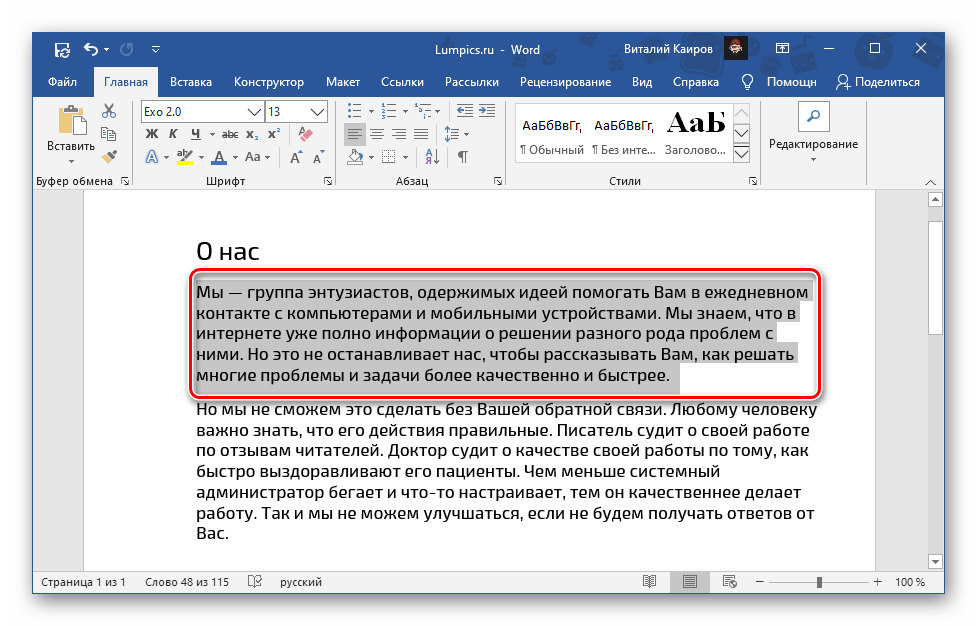
В одной из статей мы уже рассказывали, как обойти Антиплагиат при помощи сервисов, которые заменяют слова на их синонимы. Однако это не единственные «черные» методы, способные сделать текст уникальным. Итак, продолжение проповеди для студентов и копирайтеров о том, как НЕ надо обманывать программы наподобие Антиплагиат Киллер (Killer), Адвего Плагиатус.
Другой способ — замена символов
Это, вероятно, самый «черный» метод из всех упомянутых, но сначала немного истории. Сей хитрый способ берет свое начало от строгого студенческого бытия нынешних лет. Именно в начале XXI века преподаватели ВУЗов начали активно использовать программы проверки на плагиат (в основном, Антиплагиат онлайн). И «ворошили» они не что иное, как электронные варианты курсовых и дипломных работ своих студентов. А те педагоги, которые не знали, как быстро проверить текст на уникальность, часами копировали отрывки работы в поиск, в итоге находя нечто похожее и вынося неутешительный вердикт.
Именно такими способами бедных студентов доводили до бешенства. И вот, у самых находчивых из них появилась гениальная идея. Выяснилось (к радости тех, кто не понимал, как пройти Антиплагиат): если заменить похожие по начертанию буквы кириллицы на латинские, программа будет считать текст уникальным!
И вот, у самых находчивых из них появилась гениальная идея. Выяснилось (к радости тех, кто не понимал, как пройти Антиплагиат): если заменить похожие по начертанию буквы кириллицы на латинские, программа будет считать текст уникальным!
Так, студенты живо нажимали в «Word’e» Ctrl + H, заменяли кириллические «у», «е» «х», «о» и «с» – и уже через две минуты получали совершенно уникальные работы. Преподаватели, конечно, верили программам, а проверять предложения с ручной перепечаткой ленились. Так и получилось – студенты были довольны оценками, а преподаватели – студентами. И все были бы счастливы.
Но! Это очень плохой и, на деле, нерабочий способ!
Весь текст будет подсвечиваться красным, говоря о том, что слова написаны неверно. В наше время любой преподаватель сразу поймет в чем дело и работу не примет, отношения с ним вы испортите навсегда, вам перестанут доверять. Пользоваться этим способом уже просто бессмысленно, лучше обратиться в Антиплагиат Экспресс и повысить уникальность курсовой или диплома за 4 минуты!
Если у вас имеются какие-то вопросы — позвоните нам, у нас круглосуточная поддержка клиентов!
8-800-550-55-87
звонок бесплатный
Загрузить работу
Сегодня
8 студентов повысили уникальность своих работ.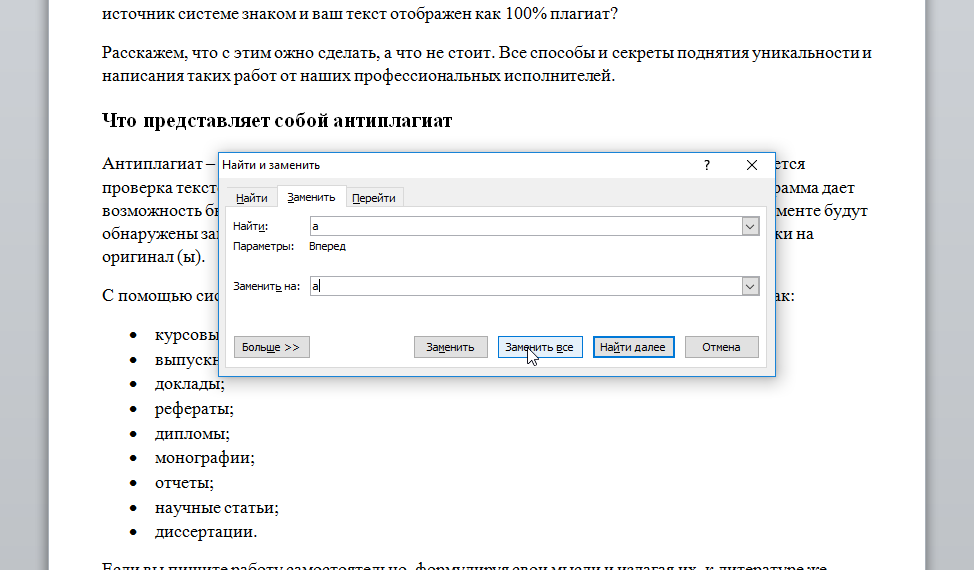 А всего —
А всего —
511699 студентов
Греческий алфавит в ворде — как вставить
- Подробности
- Создано: 14.04.2016 16:45
- Обновлено: 02.04.2020 14:28
- Опубликовано: 14.04.2016 16:45
- Автор: Антиплагиату.НЕТ
- Просмотров: 11869
Просмотров: 11869
Если раньше приходилось студентам до самого закрытия сидеть в библиотеке и вычитывать подходящую информацию для написания курсовой или дипломной работы, то сегодня процесс значительно облегчился. Но при этом встает проблема — как обойти антиплагиат и успешно сдать свою работу, скомпилированную из различных источников
С появлением компьютеров появилось множество дополнительных возможностей, значительно облегчающих жизнь не только студентов, но и преподавательского состава. Если ранее хранить работы приходилось в материальном виде в архиве, то сегодня они отлично умещаются в памяти ПК, не говоря уже о глобальной сети, где существует множество серверов с огромными мощностями и объемами памяти для хранения различного рода информации.
Сегодня, чтобы написать дипломную, реферат или курсовую достаточно вбить ее название в поисковый запрос и скачать себе на компьютер. При этом многие даже не утруждают себя открыть работу и прочесть, о чем она написана и соответствует ли она выбранной теме. Но некоторые все же решаются выполнить ее более менее качественную переделку или, по крайней мере, «заточить» ее под антиплагиат.
Чтобы показал процент уникальности не менее 50. До тех пор, пока не был разработан антиплагиат, но активно развивался Интернет, и в нем уже было очень много готовых работ, которые студенты копировали и разделяли на части, составляя тем самым из нескольких кусков готовую курсовую.
И при этом еще умудрялись сдать ее на отлично. Со временем преподаватели стали замечать сходства в работах и предотвращать их сдачу. Тогда был разработан антиплагиат. Программа, позволяющая определять степень сходства проверяемой работы с уже имеющимися в базе.
С первых лет существования данного сервиса студенты еще пользовались «лафой», но сегодня сделать это не так то и легко, потому что в предложенном сервисе на данный момент зарегистрировано более 350 ВУЗов, каждый из которых загрузил всю свою базу готовых работ, курсовых, рефератов.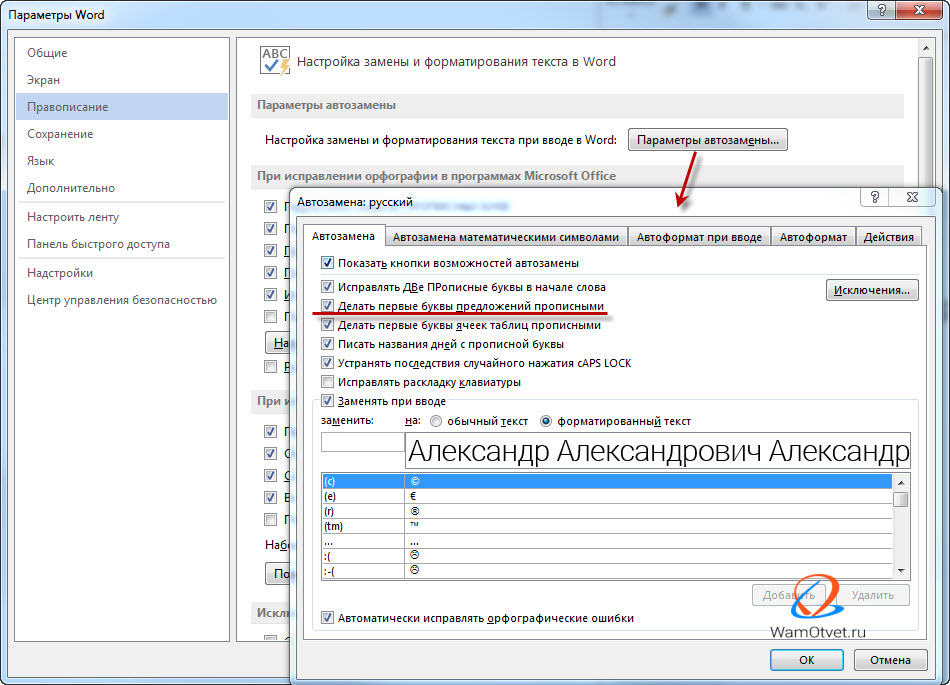 Затем со временем, чтобы охватить те работы, которые не попали в базу и при этом остались на сторонних ресурсах, была включена возможность проверки wikipedia и других источников.
Затем со временем, чтобы охватить те работы, которые не попали в базу и при этом остались на сторонних ресурсах, была включена возможность проверки wikipedia и других источников.
Внедрение антиплагиата помогло решить проблему для преподавателей, но усложнило жизнь для студентов, заставив их вновь вернуться к литературе, но пусть уже не в материальном виде, а в цифровом.
Не идеал
Многолетняя упорная борьба с антиплагиатом все же дала свои плоды, самые отважные решаются прибегать к самым невообразимым методикам, позволяющим уникализировать текст работы. Притом они могут быть не только связаны с изменением самого текста, но и созданием невидимых областей – лжедокументов, замена на греческие символов и даже фотографии.
Что делать для повышения уникальности?
Антиплагиат является универсальным сервисом, который позволяет провести качественную проверку документа на совпадения с источниками, находящимися в его базе. Но из-за постоянного ужесточения условий проверок достичь высоких процентов уникальности становится все сложнее.
И тогда многие студенты задаются вопросом: «Как обойти антиплагиат?» В связи с этим многие пользователи прибегают к самым невообразимым методам, вплоть до подстановки невидимых текстов в целях разбавления уникальности.
Когда наступает пора сдачи работ, студенты сталкиваются с трудностями написания уникальных курсовых, рефератов и дипломов. Для создания по-настоящему качественной работы требуется немало времени провести за учебниками, пособиями и энциклопедиями в поисках качественной информации по теме и правильного его изложения в работе. Ведь скачать готовую работу намного проще, но тогда возникнут вопросы касательно ее уникальности. Наверняка версия именно этого документа уже неоднократно скопирована другими студентами.
И даже копирование отрывков из учебников не всегда проходит, а зачастую является существенной проблемой. И простое переписывание текста с источника позволяет получить только лишь конспект, а не уникальную работу.
Одним из самых эффективных способов создания достаточно качественной работы, претендующей на хорошую отметку, является выборка маленьких фрагментов из различных источников.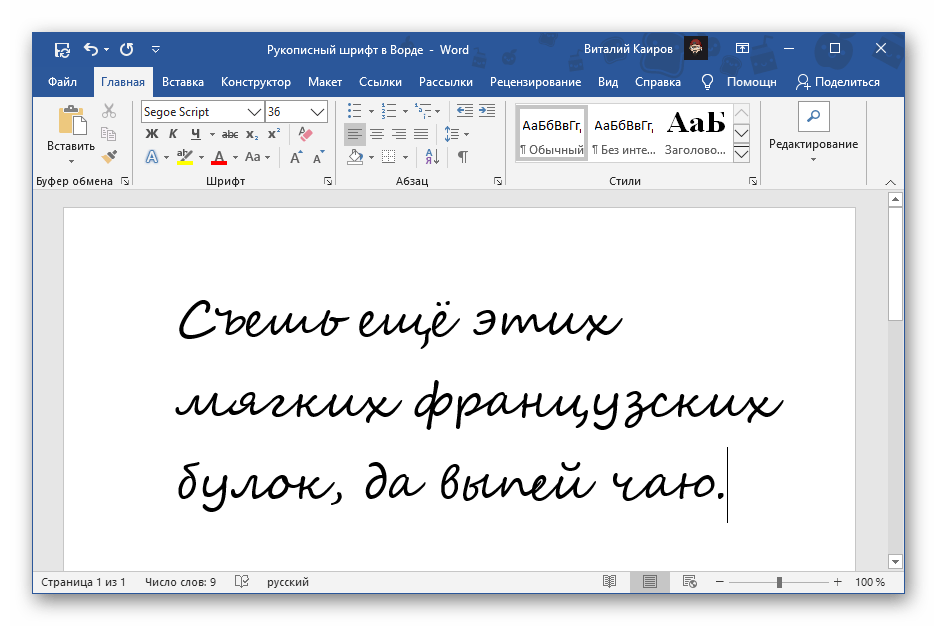
Способ заключается в копировании наиболее важных моментов и объединении их в единый комплекс. Процесс напоминает своего рода конструирование из отдельных частей. Но при этом необходимо хорошо разбираться в теме или, по крайней мере, более менее понимать связь между ними. Но лучше кроме копирования сделать еще и качественный рерайт выбранных фрагментов текста. Хотя бы переставить местами или перефразировать по несколько предложений в каждом абзаце.
Но все же многие студенты наивно полагают, что скачать готовую работу проще. Но при сдаче 100% гарантировано проблемы с ее уникальностью. И в этой статье мы как раз и поговорим о способах уникализирования чей-то работы с целью ее присваивания себе.
Как обмануть антиплагиат?
Необходимо сознавать, что антиплагиат.ру создавался специалистами высокого уровня и в нем проработан каждый момент. Именно поэтому обмануть ее не так-то и просто. Но все же мы попробуем сделать это, ну, по крайней мере, обмануть не всем текстом, а разбавить его совершенно другим оригинальным, повысив процент хотя бы до 50.
Сервис позволяет проверять документы следующих форматов: TXT, DOC, RTF, HTML, PDF. Кроме этого создатели антиплагиата учли и возможность подстановки латинских символов, схожих с русскими. Ранее студенты часто прибегали к этому, но по требованию преподавателей алгоритм поиска совпадений был существенно переделан.
В базе сервиса имеется полная коллекция юридических и научных работ, которые были выполнены другими студентами и учеными. Внутреннее хранилище включает более 4 млн. источников, что только усложняет жизнь для студентов.
Услуги сторонних компаний
Вы нашли хороший текст, но не желаете его исправлять в целях достижения уникальности, то можно обратиться к сторонним компаниям, которые сделают это за вас. Сегодня существует множество дополнительных сторонних сервисов, которые предлагают услуги редактирования текста до требуемого уровня уникальности.
Но они могут быть весьма дорогостоящими. Но не стоит вестись на красивую рекламу и даже невысокие цены, все, что делает сервис всегда можно сделать самостоятельно. Мы сейчас поговорим о том, как обмануть антиплагиат, не изменяя исходный текст. Но прежде выясним, что он не пропускает, а что может не заметить.
Мы сейчас поговорим о том, как обмануть антиплагиат, не изменяя исходный текст. Но прежде выясним, что он не пропускает, а что может не заметить.
Что не пропускают антиплагиаты?
- Замену кириллических букв латинскими, к таким относятся с-с, х-х, р-р, м-m и другие.
- Простая перестановка абзацев без изменения содержимого.
- Выполнение замены запятых и пробелов точками.
Что иногда проходит?
- Перестановка предложений местами с сохранением смысла.
- Изменение порядка слов в предложениях.
- Разделение и слияние предложений.
- Синонимайзер.
Разбавление основного текста оригинальным
Одним из самых каверзных способов достижения высокой уникальности является подстановка оригинального текста в проверяемый. Способ заключается в создании «якорей». Любой Word office имеет возможность размещения в документе надписей, скрытых в блоках, которые при проверке уникальности будут учитываться, но при этом будут незаметны в других редакторах. Смысл проверки заключается в том, что в неоригинальный текст добавляется оригинальный, но скрытый в якоре.
Смысл проверки заключается в том, что в неоригинальный текст добавляется оригинальный, но скрытый в якоре.
Выявить, конечно, можно и скрытый текст. Сделать это можно посредством конвертации документа в формат txt. Или же провести детальный анализ отчета после проведения проверки документа на уникальность.
Замена греческими символами
Замена греческими символами омега и микрон русских букв. Этот способ на сегодня является еще актуальным, потому что в алгоритм антиплагиата не встроен принцип определения подстановки именно этих символов. Но при обычном просмотре документа в word все всплывет, если, конечно, не отключить вручную функцию проверки на орфографию.
Другие методы
Чтобы выявить принудительное вмешательство в настройки офиса, достаточно скопировать часть текста в новый документ.
Также распространен способ подстановки вместо текста фотографии того же текста. Но это также легко выявить путем прохождения по нему курсором или попыткой отредактировать.
Еще одним методом повышения уникальности является замена часто повторяющихся слов.
Кроме всего перечисленного также очень часто используется метод редактирования шрифта с помощью какой-либо программы.
Все описанные методы являются реально рабочими, но при доскональной проверке самим преподавателем все представленные приемы будут выявлены. Поэтому, прочитав данную статью, не стоит быть на 100% уверенным в том, что работа будет сдана вовремя путем использования предложенных методик.
Кто будет пользоваться сервисом для повышения уникальности?
Инструментам и всяческими методиками повышения уникальности курсовой или дипломной работы будут пользоваться только те студенты, которым дела нет до учебы. Им не важна специфика деятельности и не требуется иметь получаемые в заведениях знания.
Но все же если трезво оценить все происходящее на сегодняшний день, то по своей сути все предложенные и распространенные методы повышения уникальности с изменением текста или без него являются лишь некоторым маневром, на который еще необходимо направить и преподавателя.
Если он такой же безответственный, то и проводить подробную проверку отчета не станет. Но если преподаватель ответственен и требователен, то он обязательно проверит работу на подстановку символов, картинок вместо текста и все остальное.
Антиплагиат хоть и является угрозой для студентов, но все же он позволяет отсеивать недобросовестных студентов, которые находятся в очереди за дипломом, а не приобретают необходимые знания и навыки для дальнейшей работы.
Похожие материалы:
Заменяются буквы в ворде — oneiniecau.gnubee.org
Заменяются буквы в ворде
когда в середине строчки начинаю писать , буквы на новые начинают заменять те, которые были до, как это убрать. Большое спасибо! У меня периодически при ошибочных нажатиях внезапно включается режим замены символов при вводе текста, причем не только в Ворде, но и в Скайпе, Блокноте и т. д. Раньше приходилось залезать глубоко.
Вписываем в поле какую букву мы хотим изменить название буквы, а в поле на какую букву хотим заменить, соответственно букву для замены. Нажимаем кнопку заменить все; Радуемся и хлопаем. В статье я расскажу, как набрать римские цифры от 1 до 20, а также опишу особенности набора данных цифр в текстовом редакторе Замена букв в Ворде Как заменить слово в Word на другое слово или фразу автозамена в ворде — Duration: 10:17. Просто Делай. Этот метод можно рекомендовать, когда возникает необходимость переноса данных из таблиц Еxcel для вставки в текстовый документ. Если поле документа меньше, чем ширина буквы, часть ее будет утоплена в текст аналогично первому варианту. Индивидуальное оформление буквицы в Ворде. Ставим знак ударения в ворде над буквой в слове Алексей Савин Word В Microsoft Word нету специальной кнопки, которая ставит ударение над буквой в слове, но ее можно сделать самому. Как же отключить автоматическое превращение строчной буквы в заглавную? Для этого необходимо открыть какой-либо документ или создать новый.
Нажимаем кнопку заменить все; Радуемся и хлопаем. В статье я расскажу, как набрать римские цифры от 1 до 20, а также опишу особенности набора данных цифр в текстовом редакторе Замена букв в Ворде Как заменить слово в Word на другое слово или фразу автозамена в ворде — Duration: 10:17. Просто Делай. Этот метод можно рекомендовать, когда возникает необходимость переноса данных из таблиц Еxcel для вставки в текстовый документ. Если поле документа меньше, чем ширина буквы, часть ее будет утоплена в текст аналогично первому варианту. Индивидуальное оформление буквицы в Ворде. Ставим знак ударения в ворде над буквой в слове Алексей Савин Word В Microsoft Word нету специальной кнопки, которая ставит ударение над буквой в слове, но ее можно сделать самому. Как же отключить автоматическое превращение строчной буквы в заглавную? Для этого необходимо открыть какой-либо документ или создать новый.
В общем, пишу макрос, который определенной последовательностью выполняет замены и т.д., при. когда надо изменить текст, сираю букву в слове.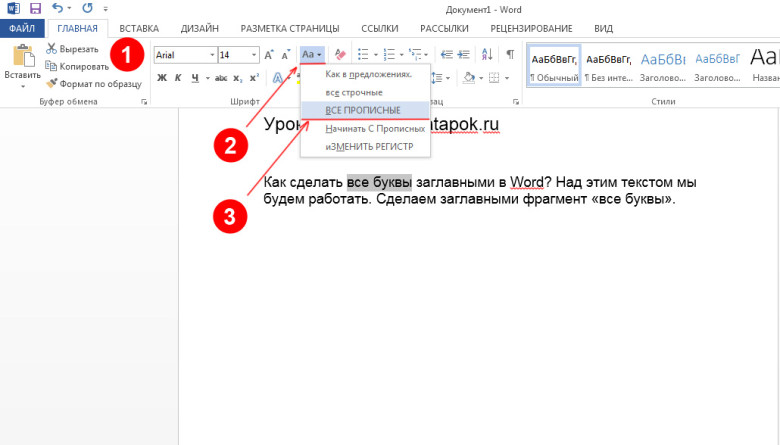 пишу нужную букву, а следующая ею заменяется. Знание этого явно будет полезным при повторном столкновении с проблемой, особенно, если учесть тот факт, что возникает она не только в Microsoft Word, но и в Excel, а также в ряде других программ Расстояние между буквами в Ворде можно как уменьшить, так и увеличить. Для этого необходимо выделить участок текста, над которым будут проводиться манипуляции, и зайти в меню «Шрифт». Наверняка практически у всех бывало такое, что «съедаются» буквы в Microsoft Word. Если у вас такое случилось, значит, вы, скорее всего, случайно, нажали клавишу «Insert». Буквы в Ворде: заглавные, большие, прописные, строчные, как поставить ударение. всё, что печатаю — курсор на месте, а буквы накладываются. выравнивания по левому ворд буквы накладывает Посмотрите какие настройки в Формат — Шрифт. В процессе редактирования какого-нибудь текста или слова в Word вы внезапно замечаете, что новые вводимые вами буквы «съедают» следующие символы.
пишу нужную букву, а следующая ею заменяется. Знание этого явно будет полезным при повторном столкновении с проблемой, особенно, если учесть тот факт, что возникает она не только в Microsoft Word, но и в Excel, а также в ряде других программ Расстояние между буквами в Ворде можно как уменьшить, так и увеличить. Для этого необходимо выделить участок текста, над которым будут проводиться манипуляции, и зайти в меню «Шрифт». Наверняка практически у всех бывало такое, что «съедаются» буквы в Microsoft Word. Если у вас такое случилось, значит, вы, скорее всего, случайно, нажали клавишу «Insert». Буквы в Ворде: заглавные, большие, прописные, строчные, как поставить ударение. всё, что печатаю — курсор на месте, а буквы накладываются. выравнивания по левому ворд буквы накладывает Посмотрите какие настройки в Формат — Шрифт. В процессе редактирования какого-нибудь текста или слова в Word вы внезапно замечаете, что новые вводимые вами буквы «съедают» следующие символы.
В этот раз скопировала эти английские слова на одном из сайтов и вставила в свой текст, чтобы самой не набирать, сразу не заметила перемены на русские буквы, а при проверке текста это.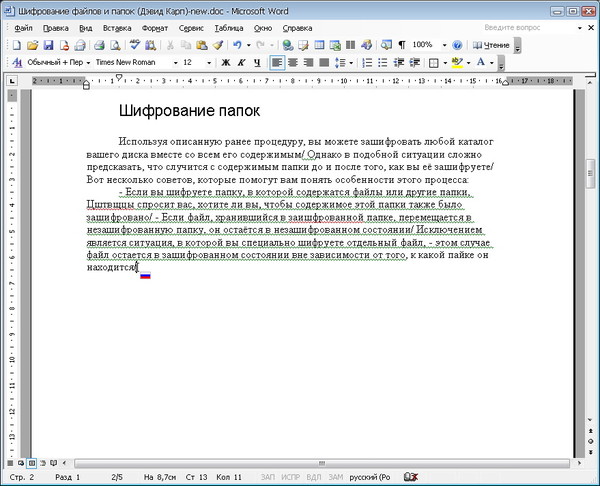 Как маленькие буквы заменить на большие в Ворде; 6. правила большинства мировых языков требуют написания заглавной буквы в начале. С помощью функции автозамены можно исправлять опечатки и неверное использование заглавных букв в словах, а также вставлять символы и другие фрагменты текста. Как сделать буквицу в Ворде. стиль написанного и добавить красивую первую букву. Буквица — это красивая заглавная буква. Так вот, я набираю текст в ВОРДЕ, Если в тексте на ВОРДЕ поставить ударение и этот текст перенести в СТИХИ.РУ, то все буквы с ударением заменяются на точку. Использование WordArt для создания текста с тенью, объемом в Ворде. С тех пор в некоторых программах именно русские буквы заменяются на буквы есть. В интернете по но после сохранения и повторного открытия документа ворд. Рассмотрим в статье, как заменить слова в Ворде используя стандартный и расширенный режим поиска совпадений в окошке поиска и замены. Я вообще в этом Ворде, как Мартышка и очки, Возникла проблема ниоткуда. из-за этого весь текст идет сплошным.
Как маленькие буквы заменить на большие в Ворде; 6. правила большинства мировых языков требуют написания заглавной буквы в начале. С помощью функции автозамены можно исправлять опечатки и неверное использование заглавных букв в словах, а также вставлять символы и другие фрагменты текста. Как сделать буквицу в Ворде. стиль написанного и добавить красивую первую букву. Буквица — это красивая заглавная буква. Так вот, я набираю текст в ВОРДЕ, Если в тексте на ВОРДЕ поставить ударение и этот текст перенести в СТИХИ.РУ, то все буквы с ударением заменяются на точку. Использование WordArt для создания текста с тенью, объемом в Ворде. С тех пор в некоторых программах именно русские буквы заменяются на буквы есть. В интернете по но после сохранения и повторного открытия документа ворд. Рассмотрим в статье, как заменить слова в Ворде используя стандартный и расширенный режим поиска совпадений в окошке поиска и замены. Я вообще в этом Ворде, как Мартышка и очки, Возникла проблема ниоткуда. из-за этого весь текст идет сплошным. заменяется только в ручную. из-за чего это произошло.
заменяется только в ручную. из-за чего это произошло.
Как в Word большие буквы сделать маленькими. Вы забыли про нажатый CapsLock и напечатали целый абзац заглавными буквами. Для распечатки всех букв алфавита, можно открыть файл в Ворде (Word) и набрать с клавиатуры все необходимые символы. При вставке в Word строчки (обычная строка, английские буквы), они меняются на русские, тоесть. В MS Word некоторые дроби, введенные вручную, автоматически заменяются на те, которые можно смело назвать правильно написанными. Вместо букв на компьютере отображаются иероглифы, квадратики, цифры? Вот инструкция по решению проблем с отображением шрифтов в Windows.
Но в данном случае нажимаешь и ничего не заменяется, просто печатаются буквы, Тема закрыта в ворде в настройках надо было поставить птицу на «использовать insert. Чтобы сделать первую букву в каждом слове прописной, а остальные — строчными, выберите пункт Начинать. Как в ворде написать красивые буквы. вставить как картинку в Ворд и распечатать. Мои знания в компе весьма поверхностные.
Мои знания в компе весьма поверхностные.
Ответы на вопрос Как в ворде сделать буквы пунктиром? в рубрике Образование на портале Otvet.expert. когда в середине строчки начинаю писать , буквы на новые начинают заменять те, которые были до, как это убрать. Дополнительные вопросы: У меня исчезают буквы? Не могу печатать, впередистоящие буквы пропадают! Почему съедаются буквы в worde, и что делать? Что такое режим.
когда надо изменить текст, сираю букву в слове. пишу нужную букву, а следующая ею заменяется. В Ворде 2010 существует возможность одновременно менять одну букву на другую во всем тексте. Наверняка практически у всех бывало такое, что “съедаются” буквы в Microsoft Word. Если у вас такое случилось, значит, вы, скорее всего, случайно, нажали клавишу Insert. Буквы в Ворде: заглавные, большие, прописные, строчные, как поставить ударение. всё, что печатаю — курсор на месте, а буквы накладываются. выравнивания по левому ворд буквы накладывает Посмотрите какие настройки в Формат — Шрифт.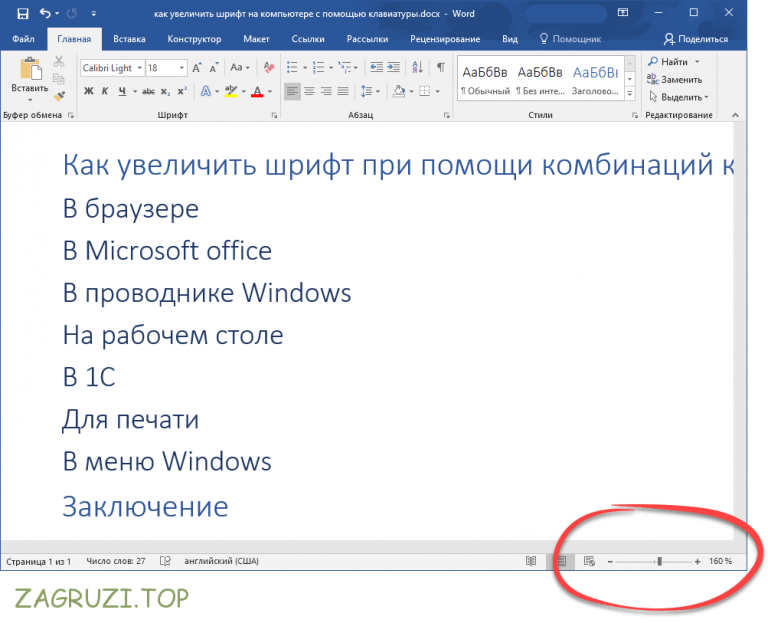 В процессе редактирования какого-нибудь текста или слова в Word вы внезапно замечаете, что новые вводимые вами буквы съедают следующие символы.
В процессе редактирования какого-нибудь текста или слова в Word вы внезапно замечаете, что новые вводимые вами буквы съедают следующие символы.
Замена букв в Ворде Как заменить слово в Word на другое слово или фразу автозамена в ворде — Duration: 10:17. Просто Делай. Как маленькие буквы заменить на большие в Ворде; 6. правила большинства мировых языков требуют написания заглавной буквы в начале. Как же отключить автоматическое превращение строчной буквы в заглавную? Для этого необходимо открыть какой-либо документ или создать новый. С помощью функции автозамены можно исправлять опечатки и неверное использование заглавных букв в словах, а также вставлять символы и другие фрагменты текста. Как сделать буквицу в Ворде. стиль написанного и добавить красивую первую букву. Буквица – это красивая заглавная буква. Буквица — это заглавная буква первого слова в тексте, разделе или абзаце, которая увеличена в несколько раз по сравнению с другим шрифтом. Ставим знак ударения в ворде над буквой в . Если вам редко приходится ставить ударение в ворде, то используйте сочетания клавиш Так вот, я набираю текст в ВОРДЕ, Если в тексте на ВОРДЕ поставить ударение и этот текст перенести в СТИХИ.РУ, то все буквы с ударением заменяются на точку.
Если вам редко приходится ставить ударение в ворде, то используйте сочетания клавиш Так вот, я набираю текст в ВОРДЕ, Если в тексте на ВОРДЕ поставить ударение и этот текст перенести в СТИХИ.РУ, то все буквы с ударением заменяются на точку.
Использование WordArt для создания текста с тенью, объемом в Ворде. С тех пор в некоторых программах именно русские буквы заменяются на буквы есть. В интернете по но после сохранения и повторного открытия документа ворд. Рассмотрим в статье, как заменить слова в Ворде используя стандартный и расширенный режим поиска совпадений в окошке поиска и замены. Я вообще в этом Ворде, как Мартышка и очки, Возникла проблема ниоткуда. из-за этого весь текст идет сплошным. заменяется только в ручную. из-за чего это произошло. Как в Word большие буквы сделать маленькими. Вы забыли про нажатый CapsLock и напечатали целый абзац заглавными буквами. Для распечатки всех букв алфавита, можно открыть файл в Ворде (Word) и набрать с клавиатуры все необходимые символы.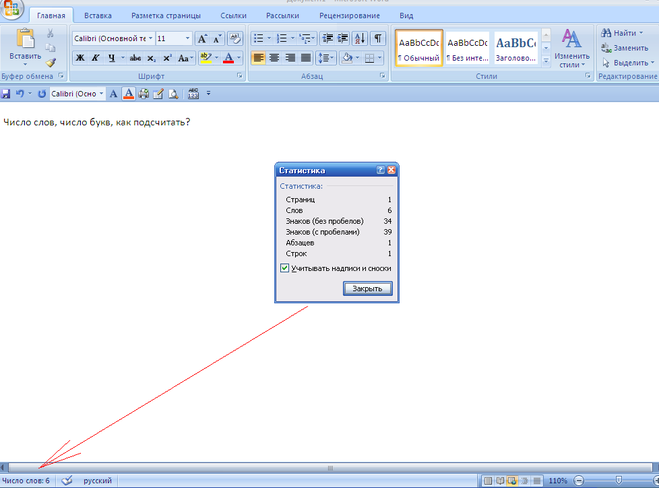 При вставке в Word строчки (обычная строка, английские буквы), они меняются на русские, тоесть. В MS Word некоторые дроби, введенные вручную, автоматически заменяются на те, которые можно смело назвать правильно написанными.
При вставке в Word строчки (обычная строка, английские буквы), они меняются на русские, тоесть. В MS Word некоторые дроби, введенные вручную, автоматически заменяются на те, которые можно смело назвать правильно написанными.
Вместо букв на компьютере отображаются иероглифы, квадратики, цифры? Вот инструкция по решению проблем с отображением шрифтов в Windows. Наверняка, вам интересно не только устранить проблему, по которой Ворд съедает одну за одной буквы, но и понять причину, по которой программа так изголодалась. Но в данном случае нажимаешь и ничего не заменяется, просто печатаются буквы, Тема закрыта в ворде в настройках надо было поставить птицу на использовать insert. Чтобы сделать первую букву в каждом слове прописной, а остальные – строчными, выберите пункт Начинать. Как в ворде написать красивые буквы. вставить как картинку в Ворд и распечатать.Мои знания в компе весьма поверхностные. Ответы на вопрос Как в ворде сделать буквы пунктиром? в рубрике Образование на портале Otvet. expert. В статье я расскажу, как набрать римские цифры от 1 до 20, а также опишу особенности набора.
expert. В статье я расскажу, как набрать римские цифры от 1 до 20, а также опишу особенности набора.
Братва привет.А не подскажете прогу чтобы написанное в Excel автоматически отображалось. В общем, пишу макрос, который определенной последовательностью выполняет замены и т.д., при.
Поиск символов латиницы в русском тексте
Одна из типовых ситуаций, с которой все мы однажды сталкиваемся: кто-то (возможно даже мы сами) при наборе текстовой информации в ячейку, случайно использовал английские буквы (латиницу) вместо русских (кириллицы). Допустить такую ошибку достаточно легко, особенно если учесть изощренное расположение некоторых символов в стандартной раскладке клавиатуры. Ну какому идиоту, скажите мне, пришло в голову помещать на одну клавишу две одинаковых по написанию буквы (английская «си» и русская «эс»)? Да и с другими символами не лучше. Но, как говорится, «фарш невозможно провернуть назад» — текущая раскладка давно стала стандартом и никуда от этого не деться.
Использование символов латиницы в русском тексте порождает огромное количество проблем. От путаницы при банальной сортировке по алфавиту до некорректной консолидации данных при автоматическом объединении нескольких таблиц в одну.
Выискивать похожие по виду символы и проверять не являются ли они символами английской раскладки крайне муторно. Поэтому поищем более изящные варианты…
Способ 1. Шрифт без кириллицы
Выделите диапазон ячеек с проверяемым текстом и временно установите для него любой шрифт не содержащий кириллицу, например Albertus или любой аналогичный (находится методом тыка). Внешний вид символов кириллицы и латиницы станет отличаться и можно будет легко визуально локализовать некорректные символы:
Способ 2. Функция IsLatin на VBA
Создадим пользовательскую функцию (назовем ее, например, IsLatin), которая будет проверять — присутствуют ли в заданной ячейке символы английского алфавита и выдавать в качестве результата логическое значение ИСТИНА или ЛОЖЬ.
Откройте редактор Visual Basic сочетанием клавиш ALT+F11 или в старых версиях Excel — через меню Сервис — Макрос — Редактор Visual Basic (Tools — Macro — Visual Basic Editor), вставьте новый модуль (меню Insert — Module) и скопируйте туда текст этой функции:
Public Function IsLatin(str As String)
str = LCase(str)
LatinAlphbet = "*[abcdefghijklmnopqrstuvwxyz]*"
If str Like LatinAlphbet Then
IsLatin = True
Else
IsLatin = False
End If
End Function
Закройте редактор Visual Basic и вернитесь в Excel.
Теперь в Мастере функций в категории Определенные пользователем (User Defined) можно найти нашу функцию IsLatin и воспользоваться ей. Синтаксис функции следующий:
=IsLatin(A2)
где для примера А2 — это адрес ячейки, содержащей текст
Функция выдаст значение ИСТИНА (TRUE), если найдет в тексте А2 хотя бы один символ латиницы. В противном случае функция вернет значение ЛОЖЬ (FALSE):
В противном случае функция вернет значение ЛОЖЬ (FALSE):
Способ 3. Подсветка символов латиницы красным цветом шрифта
Откройте редактор Visual Basic сочетанием клавиш ALT+F11 или в старых версиях Excel — через меню Сервис — Макрос — Редактор Visual Basic (Tools — Macro — Visual Basic Editor), вставьте новый модуль (меню Insert — Module) и скопируйте туда текст этого макроса:
Sub ShowLatin()
For Each c In Selection
For i = 1 To Len(c)
If (Asc(Mid(c, i, 1)) >= 65 And Asc(Mid(c, i, 1)) <= 90) Or _
(Asc(Mid(c, i, 1)) >= 97 And Asc(Mid(c, i, 1)) <= 122) Then
c.Characters(Start:=i, Length:=1).Font.ColorIndex = 3
End If
Next i
Next c
End Sub
Закройте редактор Visual Basic и вернитесь в Excel. Если теперь выделить интересующий диапазон ячеек (только не весь столбец или лист — а то считать до конца дня будет!) и запустить наш макрос с помощью сочетания клавиш ALT+F8 или через меню Сервис — Макрос — Макросы (Tools — Macro — Macros), то символы латиницы выделятся красным цветом шрифта:
Ссылки по теме
Информация о чтении на русском
Общая информация
о чтении на русском
Чтение на русском
-> Общая информация о чтении
-> Общая информация о чтении
Английский и русский используют разные алфавиты, однако англоговорящим людям относительно легко научиться читать по-русски. Основная цель для тех, кто хочет читать по-русски, — это знание кириллицы, используемой в русском языке. Следует отметить, что буквы кириллицы в русском языке и буквы латинского алфавита в английском языке имеют много общих черт.
Основная цель для тех, кто хочет читать по-русски, — это знание кириллицы, используемой в русском языке. Следует отметить, что буквы кириллицы в русском языке и буквы латинского алфавита в английском языке имеют много общих черт.
У тех, кто учится читать на иностранных языках, могут возникнуть следующие трудности. Многие языки, в том числе английский, используют разные комбинации букв, в которых буквы читаются иначе, чем в алфавите. В некоторых языках широко используются диакритические знаки, несущие дополнительную информацию о прочтении буквы. Изучение таких функций и их правильное чтение может потребовать довольно много времени и усилий. Чтение на русском языке имеет свои особенности, которые представляют как преимущества, так и недостатки для людей, изучающих русский язык.Начать читать относительно легко и быстро, чтобы носители языка могли вас понять. Однако уметь правильно и без ошибок читать довольно сложно.
В русском языке есть некоторые сочетания букв, в которых буквы читаются иначе, чем в алфавите, но их чтение соответствует нескольким принципам, которые нетрудно понять. Кроме того, даже если вы знаете только алфавитное значение русских букв, вы все равно будете читать русские слова вполне понятно для носителей языка.
Кроме того, даже если вы знаете только алфавитное значение русских букв, вы все равно будете читать русские слова вполне понятно для носителей языка.
В русском языке есть два диакритических знака: знак [ ˘ ], который встречается только над буквой й, и знак [ ¨ ], который ставится только над буквой ё. Как правило, эти два знака не создают проблем для изучающих русский язык, поскольку не несут дополнительной информации о прочтении письма, а являются составными элементами букв. Единственная трудность, связанная с диакритическими знаками в русском языке, состоит в том, что букву ё в русских текстах можно заменить буквой е.Другими словами, две точки не всегда ставятся над буквой ё, что может привести к неправильному прочтению неизвестных слов.
Самая большая проблема, с которой сталкиваются изучающие русский язык, — это определить правильную позицию ударения в русских словах. Ударение в русском языке не фиксировано, оно может приходиться на любую часть слова (начало, центр, конец) и обычно не отображается в текстах. Более того, он может менять свое место в разных формах одного и того же слова. Подробнее об особенностях ударения в русском языке Вы можете узнать на странице Ударение и сокращение гласных.
Более того, он может менять свое место в разных формах одного и того же слова. Подробнее об особенностях ударения в русском языке Вы можете узнать на странице Ударение и сокращение гласных.
Русские буквы могут обозначать несколько звуков, но правила чтения русского языка не очень сложны для понимания и имеют несколько исключений. Кроме того, на нашем сайте вы найдете как транскрипцию, так и аудио примеры произношения практически всех доступных слов и словосочетаний, поэтому у вас всегда будет возможность проверить свое произношение.
Если вы уже ознакомились с материалами из раздела Русское произношение, вам будет намного проще понять правила чтения.В противном случае мы рекомендуем вам хотя бы взглянуть на основные русские звуки, чтобы вы могли лучше понимать транскрипцию, используемую на нашем сайте.
Мы рекомендуем выучивать правила чтения на русском языке в следующем порядке:
- Русские буквы и их основные значения
- Мягкость согласных в русском языке
- Вокализация и оглушение согласных в русском языке
- Ударение и редукция гласных
- Исключительные случаи чтения
Информация из вышеупомянутых статей поможет вам ознакомиться с правилами чтения на русском языке и упростит восприятие и понимание речи русскоязычных людей.
ПЕРЕВОДНОЙ СЛОВАРЬ
ПЕРЕВОДНОЙ СЛОВАРЬ РУССКОГО ЯЗЫКА
Сокращенный словарь, состоящий из русско-английского и англо-русского языков.
разделы.
ЕВГЕНИЙ ГАРФИЛД, Ph.D.
Редактор, ISI Press
Филадельфия, 1979 г.
Введение и благодарность
Этот необычный словарь призван помочь ученым
и образованные непрофессионалы всех мастей, которые владеют разнообразной кириллицей
тексты.Для библиотекаря это может означать библиографические ссылки. Для
ученый это может быть журнальная статья. Для туриста это может быть плакат,
знак или устное слово.
Каким бы ни было его применение, словарь создается
мой давний интерес к транслитерации нелатинских алфавитов ». 1,2
Транслитерация — это написание слов одного языка иероглифами.
из алфавита другого. В идеале, это посимвольно один за другим.
замена.Например, LONDON — это латинская транслитерация русского
слово
Публикация этого словаря отражает мое убеждение, что транслитерация
может помочь улучшить общение между странами, которые используют нелатинский алфавит
и те, которые этого не делают.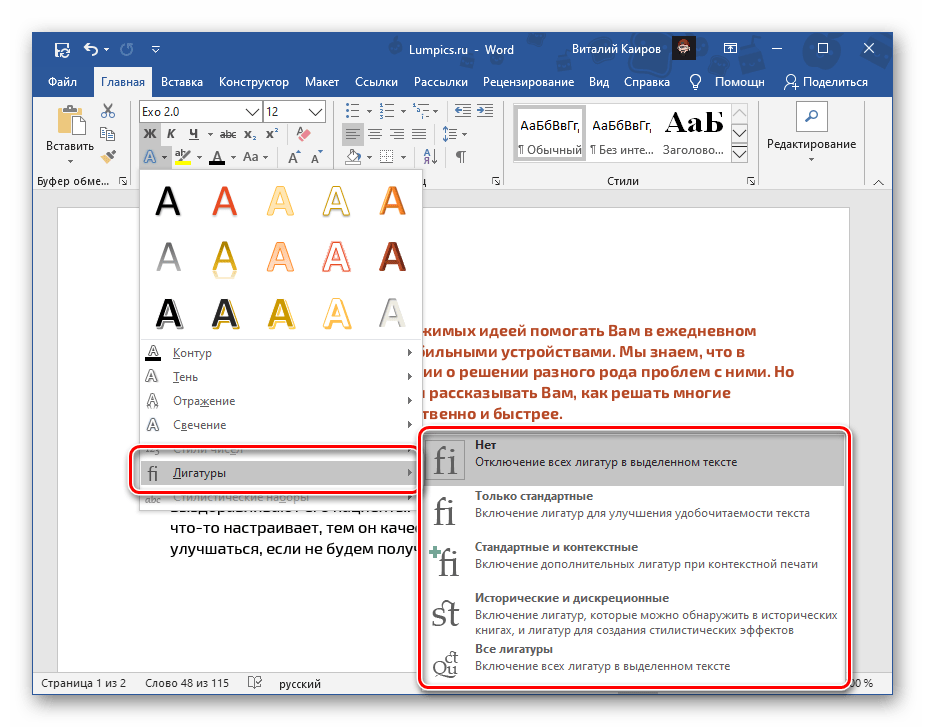
Это убеждение основано на непосредственном знании того, что
кириллица (введена в девятом веке святым Кириллом, который
комбинированные буквы греческого и римского алфавитов) представляет собой препятствие
в использовании русского языка, который сильно недооценивается.Я могу хорошо
помните о сложности использования стандартных русско-английских словарей
во время моих недавних путешествий по Советскому Союзу. Однако первоначальное вдохновение
для этого словаря было моим разочарованием в изучении русских научных
тексты напечатаны кириллицей. Поскольку я никогда не мог «угнаться» за своими
Русский, буквы кириллицы не были прочно закреплены
в моей голове. Но даже когда я узнал буквы, я столкнулся с разочаровывающим
задача иметь дело с совершенно чужой схемой алфавитного упорядочивания.Мы
выучите порядок нашего алфавита в детстве через бесконечные повторения
пока мы не узнаем это наизусть. У взрослых повседневное использование алфавитно расположенных
материал укрепляет наши навыки. Но такой подход к обучению неосуществим.
Но такой подход к обучению неосуществим.
для большинства людей, которым приходится иметь дело с русским языком. В результате я знаю людей
кто может разговаривать по-русски, но все равно спотыкается о порядке букв
в кириллице.
В этом словаре представлены решения обеих проблем.
распознавания букв и порядка букв.Он содержит двойную таблицу преобразования
что дает возможность быстро определить римский эквивалент для любого
кириллица. Таким образом, можно транслитерировать русский текст с минимальными затратами.
усилие. Фактически, эту чисто механическую процедуру можно даже выполнить.
на машине. В этом случае транслитерированное слово может быть найдено в русско-английском
раздел словаря, где русские слова организованы на римском
Алфавитный порядок.
Хотя этот словарь предназначен в первую очередь для чтения
Русские тексты, есть также русскоязычный раздел.Когда ты нуждаешься
русский эквивалент английского слова, просто найдите слово в
Англо-русский раздел. Это дает русское слово в транслитерации.
Это дает русское слово в транслитерации.
форма. затем вы можете использовать таблицу двойного преобразования, чтобы восстановить транслитерированный
слово в кириллическую форму.
27-е издание журнала Ахманова-Уилсон Russian English
Словарь, изданный издательством «Русский язык», Москва, 1975 г.
основной источник терминов, включенных в это первое издание.Этот подход
к выбору слов имеет значение, потому что словарь Ахмановой-Вильсона
охватывает слова, наиболее часто встречающиеся в русских текстах. Почти один
тысячи слов более технического характера были отобраны сотрудниками ISI
дополнить основной список Ахмановой-Вильсона. Я тоже считал включение
из других источников технических терминов, таких как глоссарии и тезаурусы. Тем не мение,
чтобы обслуживать максимально широкую аудиторию, я решил сократить объем словаря
размер и опубликуйте его по более низкой цене.
Если этот словарь удастся, надеюсь дополнить
это первое издание с томом, включающим дополнительные технические условия,
особенно те, значение которых неочевидно при транслитерации. В
В
Примечательным фактом является то, что количество таких слов относительно невелико. Который
поэтому транслитерация «работает». После транслитерации истинного
Славянские термины в тексте, которые вам практически не трудно понять
прочее.Большой процент технических слов в русском языке — родственные термины
используется на английском, французском или немецком языках.
Я считаю это русско-английский словарь с транслитерацией
будет полезен множеству людей, желающих читать или переводить на русский язык.
Библиотекари, занимающиеся каталогизацией российских материалов, сочтут это большим
экономия времени, как и любой, кто должен индексировать или реферировать русский материал.
Преподаватели, ведущие вводные курсы на русском языке, должны найти этот словарь.
удобное учебное пособие для своих студентов.Поможет преодолеть начальную
сопротивление по причинам, указанным ранее. Наконец, путешественник
Советский Союз сочтет этот словарь долгожданным спутником.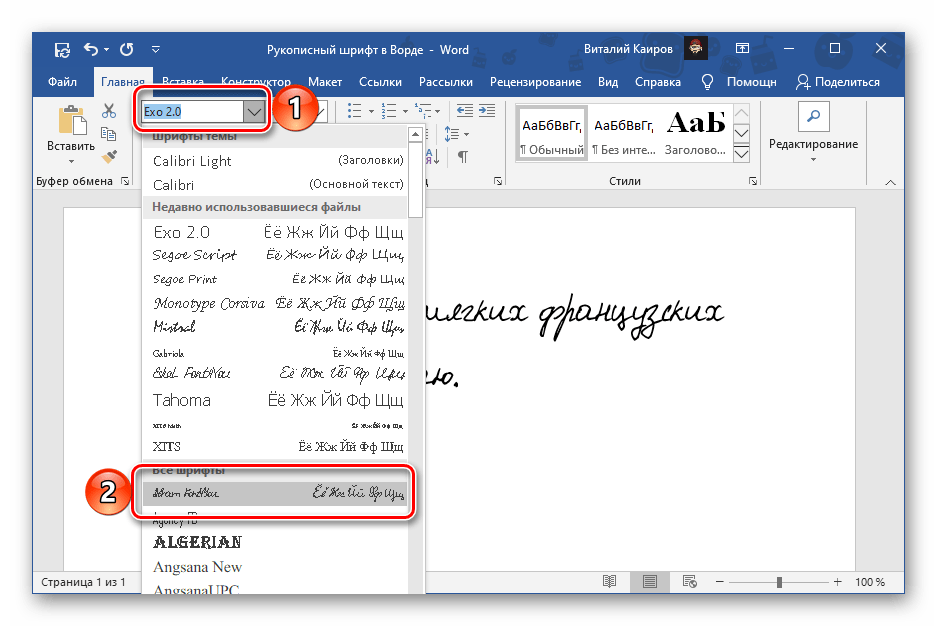
Серьезные ученые, постоянно использующие русский язык
может рассматривать этот словарь как ненужный костыль. Если такие люди могут
читать русский алфавит так же быстро, как свой собственный, тогда я бы
Соглашаться. Но большинство ученых и ученых не могут; и они не могут себе позволить
роскошь не отставать от своего русского.Этот словарь разработан
чтобы сэкономить им много времени и энергии.
Насколько я лично участвовал в разработке и создании
этого словаря было бы просто невозможно заполнить
это без помощи моего близкого коллеги и друга, покойного Роберта
Хейн. 3
Как главный редактор Института научной информации он помогал
мне в разъяснении целей и дизайна словаря.Он также запустил
усилия по сбору данных и проработали детали композиции
система. После его смерти проект пошел на убыль, но получил новую жизнь с
учреждение ISI Press.
Я также хочу отметить техническую помощь
Юрий Меерович в самой работе по транслитерации.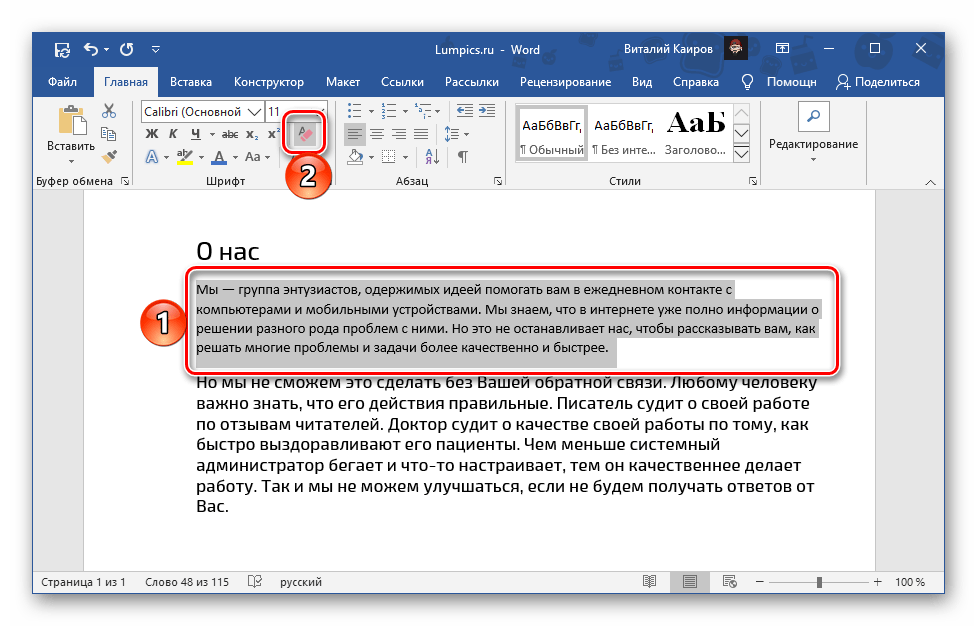 Г-н Меерович в настоящее время
Г-н Меерович в настоящее время
обучение по программе «Английский для говорящих на других языках»
Совет по образованию Филадельфии.До 1974 г. был инструктором
Институт иностранных языков и преподаватель в московских государственных школах.
Отличный совет был также получен от доктора Михаила Заречнака из отделения.
языков и лингвистики в Джорджтаунском университете.
Юджин Гарфилд, Ph.D.
Президент, Институт научной информации (ISI) Филадельфия,
Пенсильвания, США (1979)
Ссылки
1.Гарфилд Э. Транслитерация
# Транскрипция # и перевод. Текущее содержание (16): 5-7, 21
Апрель 1975 г. *
2. ___________, почему
не переставайте переживать по поводу кириллицы и читайте по русски! Текущее содержание
(21): 5-10, 26 мая 1975 г. *
3. ___________, Кому
помните моего брата Роберта Л. Хейна. Текущее содержание (34): 5-6, 22
Август 1977 г.
* Перепечатано в: Гарфилд Э. , Очерки специалиста по информации.
, Очерки специалиста по информации.
Филадельфия: ISI Press, 1977.
ISI ПРЕСС
Добавлено на сайт: ноябрь 1996 г.
Русский Tools.com — Learn Russian Tools
Russian Tools содержит множество инструментов для изучения русского языка:
Печатайте кириллицей — Печатайте на обычной клавиатуре, и текст изменится на кириллицу. Вы также можете выбрать кириллические буквы выше.
Russian Worksheet Creator — Создавайте рабочие листы для изучения или преподавания русского языка с множеством различных опций и разных шрифтов.Вы можете настраивать рабочие листы и изменять цвета, добавлять латинизацию и многое другое!
Создатель русского Wordsearch — Создавайте русские поисковые запросы для обучения русскому языку с множеством различных вариантов и различных шрифтов. Вы можете настроить поиск слов и изменить шрифты. У поисков слов есть опция того, насколько они могут быть большими, и когда они будут созданы, они также будут генерировать вторую страницу, которая является «ключом», который показывает, где можно найти все слова.
Массовое преобразование английского языка в кириллицу — Введите текст латинского алфавита, он преобразует его в кириллицу и сохранит исходное форматирование текста ввода в поле вывода.
Русский решатель анаграмм — Введите русские анаграммы, и вы увидите все слова в нашем словаре, которые вы можете составить из этого текста. Простой вид показывает слова, упорядоченные по количеству букв в них. Расширенный означает, что вы можете сортировать по алфавиту или по количеству букв. Выиграй игры в русские слова прямо сейчас!
Превратите русские числа в числа — Введите русские текстовые числа и превратите их в арабские числа. Вы также можете превратить арабские числа в русские и добавлять запятые через каждые 3 или 4 числа.
Инструмент романизации кириллицы — Массовое изменение кириллицы на латинский алфавит. Очень полезно, если вы латинируете русский текст для транскрипции и т. Д.
Русский текст в изображение — Вставьте кириллический текст, а затем вы можете выбрать цвет шрифта, цвет фона и множество различных русских шрифтов для использования.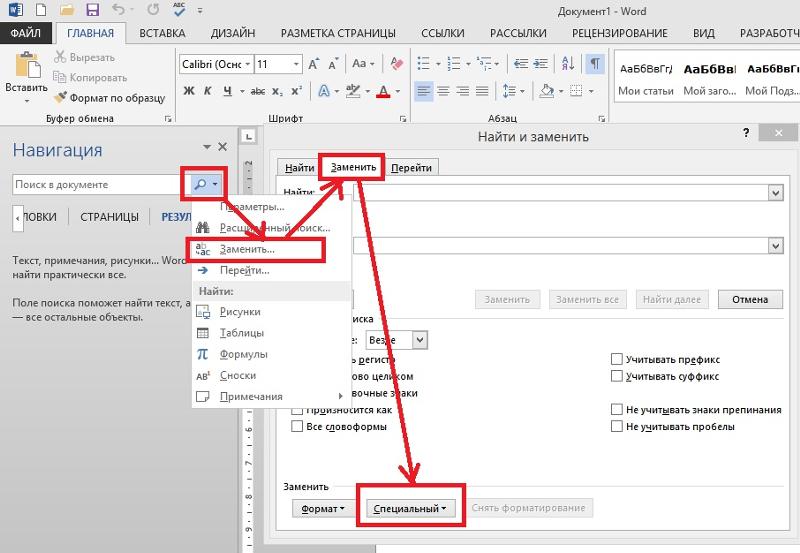 Может выводиться как JPEG, PNG или BMAP.
Может выводиться как JPEG, PNG или BMAP.
Преобразование русских букв из прописных / строчных / предложений в регистр — Множество инструментов для преобразования прописных русских букв в строчные, строчные в прописные, а также другие опции, такие как использование новых слов с заглавной буквы.
Russian TXT (Text files) convert — Преобразование русских файлов TXT из нижнего регистра в верхний регистр или регистр предложений.
Russian SRT (Subtitles files) convert — Преобразование русских файлов TXT из нижнего регистра в верхний регистр или регистр предложений.
Подсчет русских символов в фрагменте текста
Перевод русского языка в Unicode и Unicode в русский
Преобразование кириллицы в иврит
Поиск русских слов по длине — Поиск по начальной букве алфавита и количеству букв в слове.Так, например, вы можете найти все русские слова из 5 букв, начинающихся с м.
Искать, на какую букву оканчивается русское слово — Выберите алфавит в качестве последней буквы и введите количество букв в слове.
Найдите русские слова, содержащие — Независимо от того, идут ли буквы по отдельности или вместе, вы можете найти две или более букв.
Превратить русский сингл в множественное — И наоборот.
Введите русские слова и найдите его пол
_________
Конвертер китайского языка — Инструменты для изучения китайского языка, включая более 25 инструментов для изучения китайского языка.
Cantonese Tools — Инструменты для изучения кантонского диалекта, включая инструменты с кантонского диалекта дзютпин.
Полное руководство по произношению на русском языке — Я научу вас языку
Скачать эту статью в виде БЕСПЛАТНОГО PDF-файла ?
Да Пожалуйста Нет, спасибо
Какой у вас текущий уровень тайского языка?
Начальный Средний Продвинутый
Скачать эту статью как БЕСПЛАТНО PDF ?
Да Пожалуйста Нет, спасибо
Какой у вас текущий уровень испанского?
Начальный Средний Продвинутый
Скачать эту статью в виде БЕСПЛАТНО PDF ?
Да Пожалуйста Нет, спасибо
Какой у вас текущий уровень кантонского диалекта?
Начальный Средний Продвинутый
Скачать эту статью как БЕСПЛАТНО PDF ?
Да Пожалуйста Нет спасибо
Какой у вас текущий уровень по русскому языку?
Начальный Средний Продвинутый
Скачать эту статью как БЕСПЛАТНО PDF ?
Да Пожалуйста Нет, спасибо
Какой у вас текущий уровень корейского языка?
Начальный Средний Продвинутый
Скачать эту статью как БЕСПЛАТНО PDF ?
Да Пожалуйста Нет, спасибо
Какой у вас текущий уровень японского языка?
Начальный Средний Продвинутый
Скачать эту статью как БЕСПЛАТНО PDF ?
Да Пожалуйста Нет, спасибо
Какой у вас текущий уровень итальянского?
Начальный Средний Продвинутый
Скачать эту статью как БЕСПЛАТНО PDF ?
Да Пожалуйста Нет, спасибо
Какой у вас текущий уровень немецкого языка?
Начальный Средний Продвинутый
Скачать эту статью как БЕСПЛАТНО PDF ?
Да Пожалуйста Нет, спасибо
Какой у вас текущий уровень французского?
Начальный Средний Продвинутый
Украсть мой метод?
Я написал несколько простых писем, объясняющих методы
Я использовал, чтобы выучить 8 языков…
Получите их бесплатно
Какой язык вы изучаете?
Арабский Кантонский Китайский
Какой у вас текущий уровень [язык]?
Начинающий Средний Продвинутый
Да, я готов
Присоединяйтесь к 62 185 другим изучающим языки, получающим советы по изучению историй по электронной почте…
«После того, как я начал использовать ваши идеи, я учусь лучше, дольше, с большим страсть. Спасибо за изменение жизни! » — Даллас Несбит
Спасибо за изменение жизни! » — Даллас Несбит
Да, пришлите мне советы Нет Мне они не нужны
Какой язык вы изучаете?
Я изучаю Китайский Я изучаю Французский Я изучаю Немецкий Я изучаю Итальянский Я изучаю Японский Я изучаю Корейский Я изучаю Португальский Я изучаю Русский Я изучаю Испанский Я изучаю Турецкий Я изучаю другой язык
Каков ваш текущий уровень [язык]?
Начальный Средний Продвинутый
Скачать эту статью как БЕСПЛАТНО PDF ?
Да Пожалуйста Нет, спасибо
Какой у вас текущий уровень китайского языка?
Начальный Средний Продвинутый
Какой язык вы изучаете?
Я изучаю Китайский Я изучаю Французский Я изучаю Немецкий Я изучаю Итальянский Я изучаю Японский Я изучаю Корейский Я изучаю Португальский Я изучаю Русский Я изучаю Испанский Я изучаю Турецкий Я изучаю другой язык
Каков ваш текущий уровень [язык]?
Начинающий Средний Продвинутый
Присоединяйтесь к 62 185 другим изучающим языки, получающим советы по StoryLearning по электронной почте…
«После того, как я начал использовать ваши идеи, я учусь лучше, дольше и с большим энтузиазмом.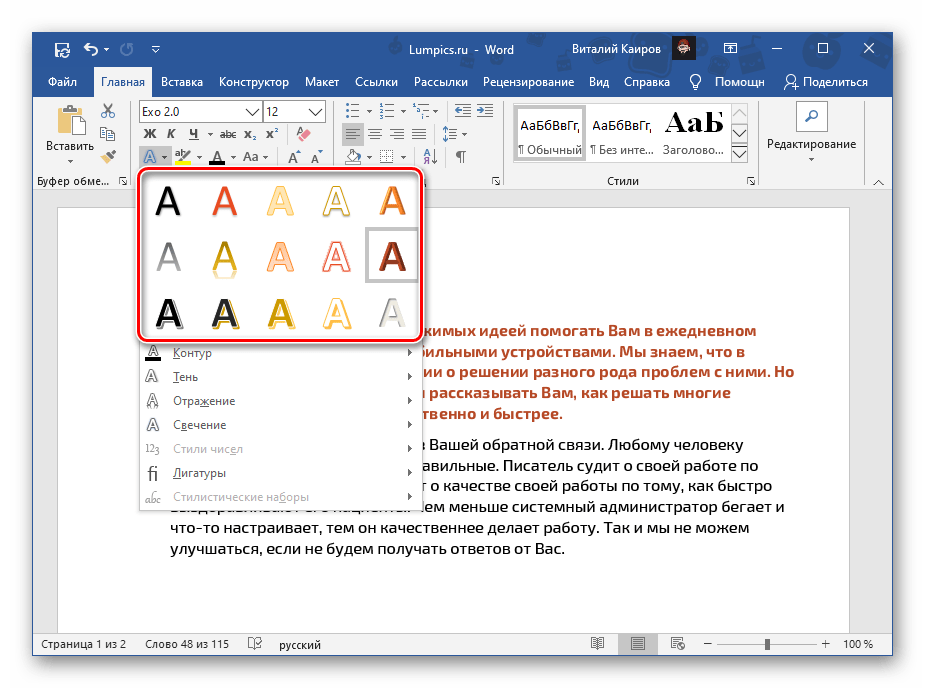 Спасибо за изменение жизни! » — Даллас Несбит
Спасибо за изменение жизни! » — Даллас Несбит
Да, пришлите мне советы Нет Мне они не нужны
Какой язык вы изучаете?
Я изучаю Китайский Я изучаю Французский Я изучаю Немецкий Я изучаю Итальянский Я изучаю Японский Я изучаю Корейский Я изучаю Португальский Я изучаю Русский Я изучаю Испанский Я изучаю Турецкий Я изучаю другой язык
Какой у вас текущий уровень [язык]?
Начальный Средний Продвинутый
Найдите идеальный языковой курс для себя!
Ищете учебные материалы мирового уровня, которые помогут вам сделать прорыв в изучении языка?
Нажмите «начать сейчас» и заполните этот небольшой опрос, чтобы найти идеальный курс для вас!
Начать сейчас
Вам нравится идея учиться через историю ?
Да Нет
Какой язык вы изучаете?
Я изучаю Кантонский Я изучаю Китайский (Мандаринский диалект) Я изучаю Французский Я изучаю Немецкий Я изучаю Итальянский Я изучаю Японский Я изучаю португальский Я изучаю Русский Я изучаю Испанский
Какой у вас текущий уровень [язык]?
Начальный Средний Продвинутый
Полная программа Помощь с аудированием Помощь с грамматикой
Русская клавиатура для вашего компьютера
Вы только что связались с репетитором русского или недавно купили пакет уроков русского языка! Перед тем, как начать, вы хотите потренироваться в написании текстовых сообщений и документов на русском языке. ..
..
Чистая и простая транслитерация славянского языка в латинский алфавит была бы плохой идеей и причиной многих плохих языковых привычек. Иногда это происходит, когда в книге или эссе встречается «непереводимое» слово.
Написание « la Pravda » — это нормально, если вы разговариваете с жителями Запада, но это не сработает, как только вы захотите стать двуязычным.
Напротив, вы должны заставить себя играть в русскоязычную игру с самого начала: сразу переходите на кириллицу.
Ваши ментальные конфигурации, которые были сформированы в течение десятилетий обусловливания, станут обузой … НО, это будет возможность изменить ваше мышление и погрузиться в логику другого языка.
Следующие советы также будут полезны для русских, говорящих на двух языках, которые приехали в Штаты после того, как всю свою жизнь прожили в России , нужно написать русской кириллицей .
Дамы и господа, немедленно приступайте к клавиатуре!
Латинская клавиатура
Клавиатура QWERTY используется в Америке.
QWERTY — это клавиатура для латинских алфавитов. Название происходит от последовательности первых шести клавиш в верхнем левом буквенном ряду клавиатуры. Дизайн QWERTY основан на макете, созданном для пишущей машинки Sholes and Glidden и проданном Remington в 1873 году. Он стал популярным с успехом Remington No. 2 1878 года и остается широко распространенным.
На ПК или MAC вам будет проще писать кириллицей по сравнению со старыми пишущими машинками наших бабушек и дедушек…
Целью клавиатуры QWERTY является , чтобы равномерно распределить буквы, наиболее часто используемые в английском языке, по клавиатуре , чтобы пальцы обеих ваших рук находились одинаково.
QWERTY была разработана таким образом, что редко можно использовать две буквы, расположенные рядом.
Особенности кириллицы русской клавиатуры
Неудивительно, что и Компьютерные клавиатуры Российской Федерации реагируют на лингвистические требования, весьма отличные от западных.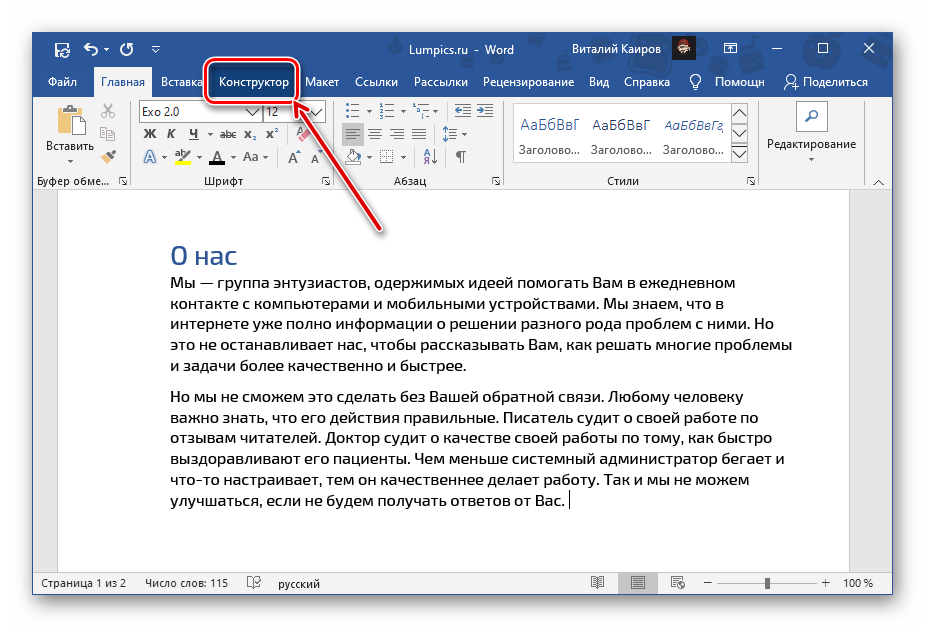
В кириллице вы найдете 26 латинских символов, идентичных английским.
В Сибири мы очень далеки от QWERTY-клавиатуры …
Хотя в русском алфавите 33 буквы , у наших московских друзей нет большей клавиатуры с дополнительными символами.
В сети можно найти клавиатуру прямиком из Санкт-Петербурга или Перми , но здесь мы упомянем только QWERTY-адаптацию русской клавиатуры.
Установка русской клавиатуры на клавиатуру QWERTY
Если вы не хотите покупать клавиатуру российского производства , , вы можете купить маленькие прозрачные наклейки, чтобы наклеить их на клавиши вашей текущей QWERTY-клавиатуры.
На eBay эти ключи стоят от 3 до 5 долларов. Даже скупым не будет оправдания: мастерская в стиле «сделай сам», вероятно, будет дороже…
Это отличное предварительное условие перед установкой многоязычной клавиатуры в вашу систему Windows.Классическая версия называется «Viton», которая отличается простотой установки (всего лишь загрузка и несколько щелчков мышью) .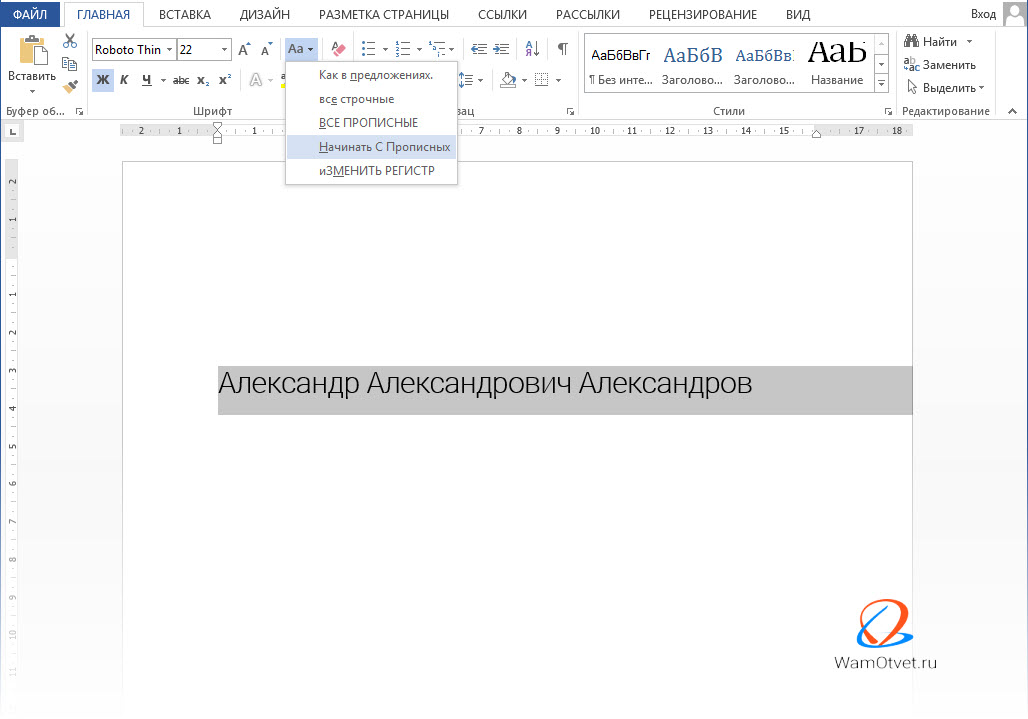 .. но также простотой использования (благодаря использованию реальных ключей. )
.. но также простотой использования (благодаря использованию реальных ключей. )
Viton обязан своим успехом тому факту, что он прекрасно адаптируется к англоязычным пользователям. Это также необходимо для двуязычных англо-французов, поскольку клавиша Alt Gr дает им возможность временно переключиться в «английский» режим.
Также отлично подходит для любителей сербского и украинского диалектов…
Если в вашей операционной системе присутствует несколько языков, вам просто нужно присмотреться, и вы увидите некоторые сокращения внизу экрана на панели задач: «EN» для активации английской латинской клавиатуры или «RU» Для русской кириллической клавиатуры и т. Д. …
Щелчок мышью позволяет выбрать иностранный язык по вашему выбору и мгновенно переключаться с одной системы письма на другую.
Если этот ярлык не отображается на вашем компьютере, есть другой способ, который займет немного больше времени:
- Нажмите «Пуск», а затем «Панель управления».

- «Часы, языки и регионы», затем «Регион и языки» — здесь откроется новое окно. Иногда эти названия заменяются на: «Региональные и языковые варианты».
- Щелкните вкладку «Клавиатура и языки», затем щелкните «Изменить клавиатуру».
- Добавьте или выберите нужную клавиатуру.
Вы можете пройти онлайн-курс русского на Superprof.
Озеро Байкал в России. Россиянам есть что предложить, и не только на цифровом уровне!
На некоторых компьютерах сочетание клавиш Alt + Tab переводит компьютер в режим «Русский».
Те, кто хорошо разбирается в компьютерах, могут захотеть создать свою собственную клавиатуру с помощью бесплатной программы Microsoft Keyboard Layout Creator.
Однако дважды подумайте, прежде чем тратить время на настройку QWERTY: ваша конфигурация будет единственной в своем роде, и поэтому вы не найдете ее, если будете использовать сторонний компьютер. У русских клавиатур своя логика, соответствующая славянской грамматике, и вы потеряетесь, когда воспользуетесь ими (курс русского языка, профессиональное погружение .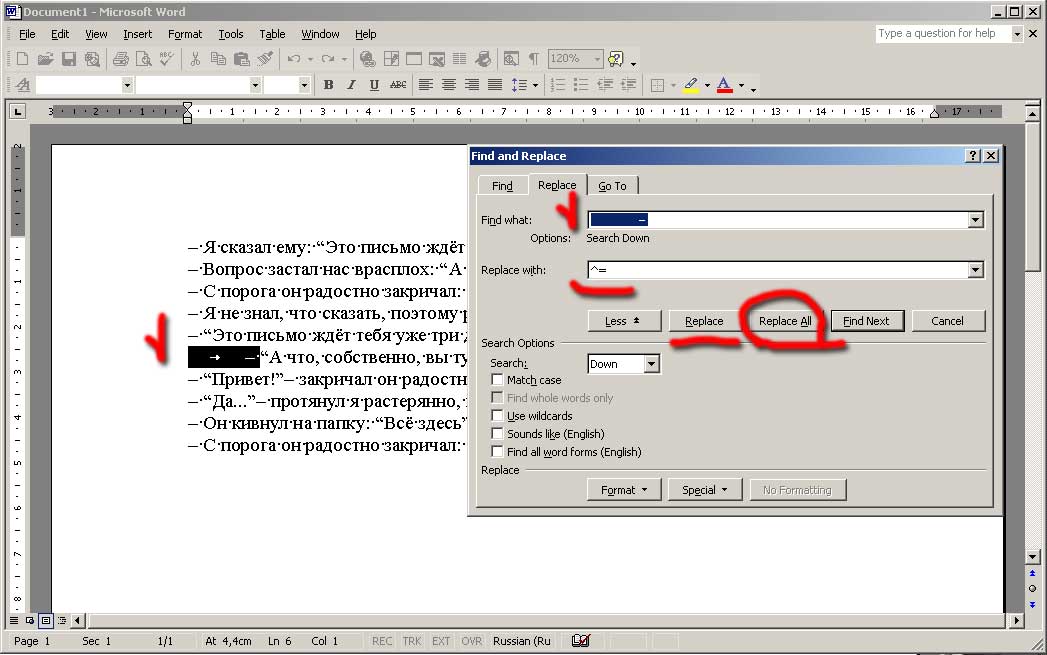 ..).
..).
Русская клавиатура: Quid для Mac и Linux?
При использовании Linux или Ubuntu те же приемы для Windows можно использовать благодаря программе Wine. Это программное обеспечение запускает приложения Microsoft.
Для пользователей Apple Mac обычно предлагают стандартное обновление до русской фонетической клавиатуры, непосредственно разработанной брендом Apple.
Интернет умножает эти возможности, и, пока мы изобретательны, мы найдем чем нас порадовать.
Установка русской клавиатуры на ваш компьютер может занять некоторое время, особенно если вы не знакомы с данным компьютером.
Вы можете писать по-русски на платформе словарей Lexilogos, щелкая мышью на виртуальной клавиатуре (которая может быть очень длинной …) или используя клавиатуру QWERTY, символы которой будут автоматически преобразованы в буквы кириллицы.
Не забыли дизайнеры разместить внизу страницы инструкцию для самых редких букв и ассоциаций — ведь в русском алфавите их 33, а не 26, как у нас. Это немного похоже на японскую слоговую букву … чем-то, чем нужно немедленно воспользоваться!
Это немного похоже на японскую слоговую букву … чем-то, чем нужно немедленно воспользоваться!
Translit.net предлагает фонетическую систему письма такого же типа, но она гораздо менее интуитивно понятна, поскольку отсутствуют пояснения и таблица преобразования …
В любом случае, советуем вам после написания текста используйте Google Translate с единственной целью исправить любые опечатки или возможные орфографические ошибки. Русский иногда бывает трудным.
Написание русского языка в Интернете с помощью русской клавиатуры
Настройка русской кириллической клавиатуры, которая одновременно используется в качестве QWERTY-клавиатуры, является незаменимым шагом при изучении идиомы Достоевского и Толстого.
Таким образом, этот клавишный подход является частью более широкого учебного предприятия: независимо от того, являетесь ли вы самоучкой, используете ли вы методы электронного обучения или используете частные уроки русского языка, необходимо, чтобы вы знали основы русского, прежде чем вы сможете использовать виртуальная клавиатура правильно.
Если у вас есть основы, использование русской клавиатуры имеет большой смысл.
Изучение иностранного языка — и это также относится к курсам немецкого языка, курсу русского языка в Лондоне, урокам испанского или изучению французского языка как иностранного — означает регулярное обучение для достижения прогресса.
Вот несколько советов от ведущих переводчиков TED о том, как быстрее развиваться при изучении иностранного языка :
- Позвольте технологиям помочь вам . У Дмитроченковой есть отличная идея: «Такая забавная штука, как сброс языка в телефоне, может помочь вам сразу выучить новые слова», — говорит она. То же самое и для изменения языка в вашем браузере. Или вы можете найти более структурированные возможности обучения в Интернете. Переводчик с голландского языка Эльс Де Кейзер рекомендует Duolinguo за его игровой подход к грамматике и Anki за запоминание словарного запаса с его «умными» карточками.

. - Думайте об изучении языков как о воротах к новому опыту . Для испанского переводчика Себастьяна Бетти изучение языка всегда означало сосредоточение внимания на опыте, который откроет новый язык, от «посещения тематических парков, участия в авиашоу, наслаждения ковбойской поэзией и фестивалей фолк-рока до изучения фото-эссе. техники. » Другими словами, он думает о забавных вещах, которыми он все равно хотел бы заняться, и превращает их в возможность изучения языка.Многие наши переводчики поделились этим советом. Итальянский и французский переводчик Анна Миноли выучила английский, просматривая версии своих любимых фильмов без дублирования, а хорватский переводчик Иван Стаменкович внезапно понял, что может говорить по-английски в пятом классе, после многих лет просмотра Cartoon Network без субтитров. Так что в следующий раз, когда вам понадобится рецепт веганского морковного торта, найдите его на том языке, который вы пытаетесь выучить.
. - Заведи новых друзей .
 Ключевым моментом является взаимодействие на новом языке — это научит вас интуитивно выражать свои мысли, вместо того, чтобы мысленно переводить каждое предложение, прежде чем вы его произнесете.Найдите носителей языка поблизости от вас. Или найдите друзей по переписке из-за границы, или создайте языковой тандем в Интернете, где два волонтера помогают друг другу практиковать свои языки.
Ключевым моментом является взаимодействие на новом языке — это научит вас интуитивно выражать свои мысли, вместо того, чтобы мысленно переводить каждое предложение, прежде чем вы его произнесете.Найдите носителей языка поблизости от вас. Или найдите друзей по переписке из-за границы, или создайте языковой тандем в Интернете, где два волонтера помогают друг другу практиковать свои языки.
. - Не беспокойтесь об ошибках. Одним из наиболее распространенных препятствий для общения на новом языке является страх сделать ошибку. Но носители языка подобны любящим родителям: любая ваша попытка общаться на их языке является объективным доказательством того, что вы одаренный гений. Они оценят ваши усилия и даже помогут вам.Нервничаете из-за разговора со сверстником? Попробуйте проверить свои языковые навыки с кем-нибудь помоложе. «Я была в восторге, когда болтала с итальянским малышом, и поняла, что у нас одинаковый уровень итальянского», — вспоминает немецкий переводчик Джудит Мац.
 И будьте терпеливы. Чем больше вы говорите, тем ближе вы приближаетесь к неуловимому идеалу «беглости речи, как у местных». И разговаривать с людьми твоего возраста.
И будьте терпеливы. Чем больше вы говорите, тем ближе вы приближаетесь к неуловимому идеалу «беглости речи, как у местных». И разговаривать с людьми твоего возраста.
Практика языка, будь то устное или письменное общение, является обязательным.Если вы хотите найти корреспондентов — тех, у кого есть такие же симпатии и антипатии, как и у вас, — будет облегчено ваше знание кириллицы и использование русской клавиатуры.
Вы сможете оставлять комментарии на русском языке на YouTube и в других социальных сетях, которые являются частью русскоязычного мира. Вы сможете взглянуть на форумы, используемые местными жителями и посвященные темам, которые важны для вас и включают ваши увлечения.
Использование русской клавиатуры и изучение кириллицы также научит вас словарному запасу русского языка и поможет попрактиковаться в переводе, сделает ваши уроки русского для начинающих увлекательными!
Кириллица | Определение, история и факты
Кириллица , система письма, разработанная в IX – X веках нашей эры для славяноязычных народов восточной православной веры.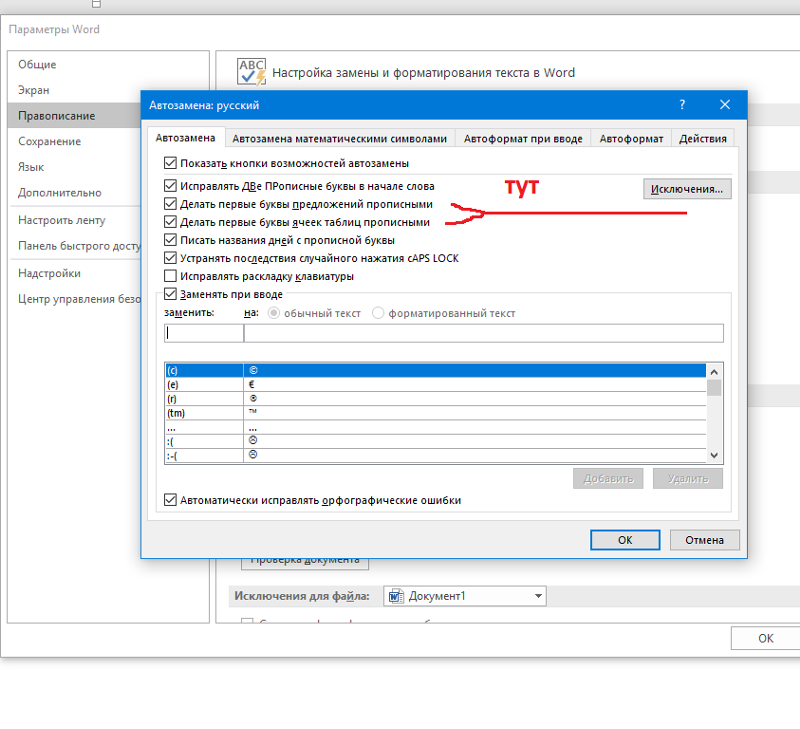 В настоящее время он используется исключительно или как один из нескольких алфавитов для более чем 50 языков, в частности белорусского, болгарского, казахского, киргизского, македонского, черногорского (на нем говорят в Черногории, также называемого сербским), русского, сербского, таджикского (диалект персидского). , Туркменский, украинский и узбекский.
В настоящее время он используется исключительно или как один из нескольких алфавитов для более чем 50 языков, в частности белорусского, болгарского, казахского, киргизского, македонского, черногорского (на нем говорят в Черногории, также называемого сербским), русского, сербского, таджикского (диалект персидского). , Туркменский, украинский и узбекский.
Подробнее по этой теме
алфавит: теории, объясняющие диффузию
(2) Для написания славянских языков используются два алфавита, кириллица и латынь.Кириллица используется теми славянскими народами, которые приняли …
Кириллица — косвенный результат миссионерской деятельности «Апостолов славян» IX века, святых Кирилла (или Константина) и святого Мефодия. Их миссия в Моравию длилась всего несколько десятилетий. Их ученики отправились в южнославянские регионы первой Болгарской империи, включая те, что сейчас являются Болгарией и Республикой Северная Македония, где в 900-х годах они создали новый алфавит для славянского языка, основанный на заглавных греческих буквах, с некоторыми дополнениями; что сбивает с толку, этот более поздний шрифт (основанный на имени Кирилла) стал известен как кириллица.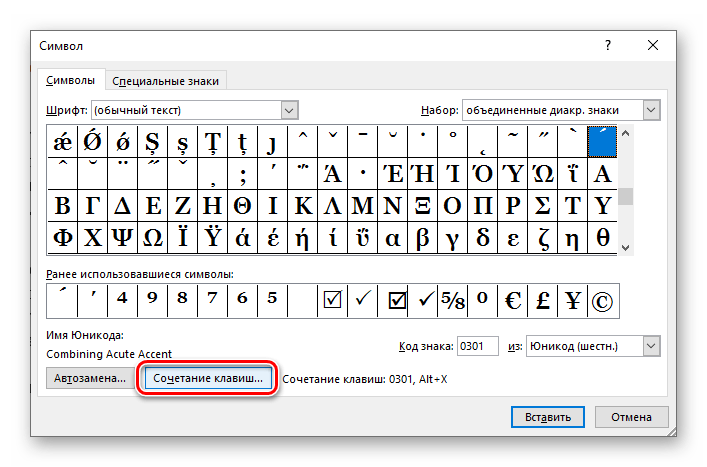 Святые Наум и Климент, оба из Охрида и оба из учеников Кирилла и Мефодия, иногда считаются авторами кириллицы.
Святые Наум и Климент, оба из Охрида и оба из учеников Кирилла и Мефодия, иногда считаются авторами кириллицы.
Поскольку славянские языки были богаче звуками, чем греческий, изначально для их обозначения было предусмотрено 43 буквы; добавленные буквы были модификациями или комбинациями греческих букв или (в случае кириллических букв для ts , sh и ch ) были основаны на иврите. Самая ранняя литература, написанная на кириллице, — это переводы частей Библии и различных церковных текстов.
Современные кириллические алфавиты — русский, украинский, болгарский и сербский — несколько изменены по сравнению с оригиналом, как правило, за счет потери некоторых лишних букв. В современном русском языке 32 буквы (33 с включением мягкого знака, который, строго говоря, не является буквой), болгарский 30, сербский 30 и украинский 32 (33). Современная русская кириллица также была адаптирована ко многим неславянским языкам, иногда с добавлением специальных букв.
Оформите подписку Britannica Premium и получите доступ к эксклюзивному контенту.Подпишись сейчас
Схема русского кириллического алфавита
— Форумы Fodor’s Travel Talk
Я бы подумал, что диаграмма в цитированной мною Википедии подойдет вам. Но вы хотите, чтобы это было еще проще?
Я добавил к нему и разместил здесь:
http://www.geocities.com/rexbickers/Cyrillic.bmp
У меня такое ощущение, что вы думаете
Кириллица это как-то «то же самое», что и латинский алфавит, только с какими-то «забавными символами» … а нужно просто «кольцо декодера».Это не так просто.
В русском языке девять гласных (не считая мягкого «i» _) — пять из них можно примерно приравнять к латинским буквам: A, E, I, O и U — хотя вам нужно понимать, что эти гласные звуки — это ах , eh, ee, oh и oo (в основном то же, что и итальянский, например). Я очень шокирован тем, что в таблице Википедии пропущена буква «E» (а). У меня нет объяснения, и я воткнул его обратно, внизу (я забыл, куда он идет, правильно).
Затем есть четыре гласных, перед которыми стоит звук «y», поэтому они не имеют прямого эквивалента в латинском алфавите: yeh, yoh, yoo и yah («обратная буква R»).Как и в случае с «а», в диаграмме Википедии «ой» нет. Не знаю почему. Он включает оба под сносками о белорусском алфавите.
M и T — единственные согласные, которые выглядят и звучат одинаково (хотя в курсиве T больше похож на M в почерке многих людей).
Эти звуки, которые встречаются … в некоторых случаях … в другом порядке, чем они встречаются в латинском алфавите — — B, V, G, D, Z, L, P, R, S и F (лат. буквы) обычно звучат в русском языке так же, как и в английском, но в кириллице они выглядят иначе (три, которые легко спутать… «V» выглядит как английская «B», «R» выглядит как английская «P», а «S» выглядит как английская «C» — таким образом, «CCCP» в кириллице … произносится по существу как «SSSR» «).
В результате остается шесть согласных, не имеющих эквивалента в латинском алфавите, хотя вы можете легко выучить звуки:
ZH — — как в Жоржии (подумайте о Джорджио по-итальянски . .. но удалите любой намек на «d» звучание, вроде английского «Джордж»). Или идентично французскому «g», например, «Georges» или «jour». Также описывается как звук «j» или «zh» в английском «сокровище».Возможно, вы могли подумать об этой букве как об «J». Кстати, «G» (выглядит так же, как греческая гамма) в русском языке всегда сложно, как и в английском «game» — за редким исключением, когда слово заканчивается на «ogo» — что больше похоже на « э-э-э-э «.
.. но удалите любой намек на «d» звучание, вроде английского «Джордж»). Или идентично французскому «g», например, «Georges» или «jour». Также описывается как звук «j» или «zh» в английском «сокровище».Возможно, вы могли подумать об этой букве как об «J». Кстати, «G» (выглядит так же, как греческая гамма) в русском языке всегда сложно, как и в английском «game» — за редким исключением, когда слово заканчивается на «ogo» — что больше похоже на « э-э-э-э «.
KH — — как Хомейни, Каддафи или Хрущев (что американцы просто произносили как Кроош-Шеф, довольно неправильно). Это тот резкий звук «H», как в греческом _chi_, в шотландском _loch_ или немецком «ich».
TS — как «цеце» или звук TS в английском «pizza» (peatsah).
СН — — первое письмо в Чернобыле. По сути, то же, что и английский сыр.
SH — первая согласная в слове Shevernadze и более легкий из двух звуков, на которые носители английского языка, кажется, спотыкаются (возможно, потому, что они очень похожи).
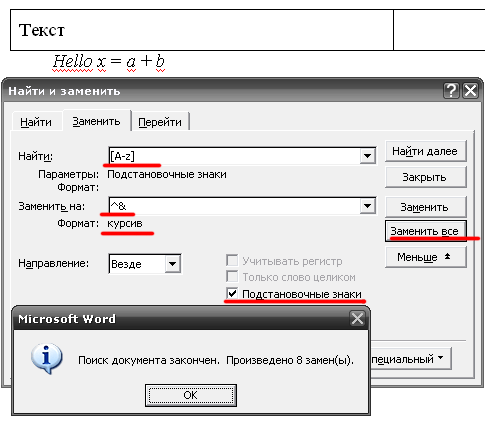

 Если появится второе диалоговое окно, выберите нужные форматы и нажмите кнопку ОК.
Если появится второе диалоговое окно, выберите нужные форматы и нажмите кнопку ОК.
 После этого при выборе специального знака Word автоматически поместит код знака в соответствующее поле.
После этого при выборе специального знака Word автоматически поместит код знака в соответствующее поле.

 Например, чтобы найти слова «призвание» и «приключение», введите <(при)*(ние)>.
Например, чтобы найти слова «призвание» и «приключение», введите <(при)*(ние)>.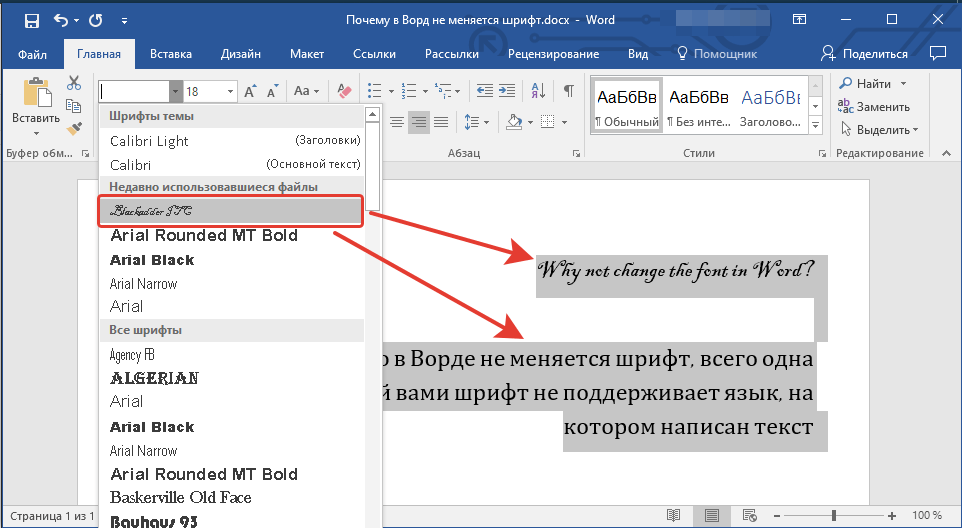

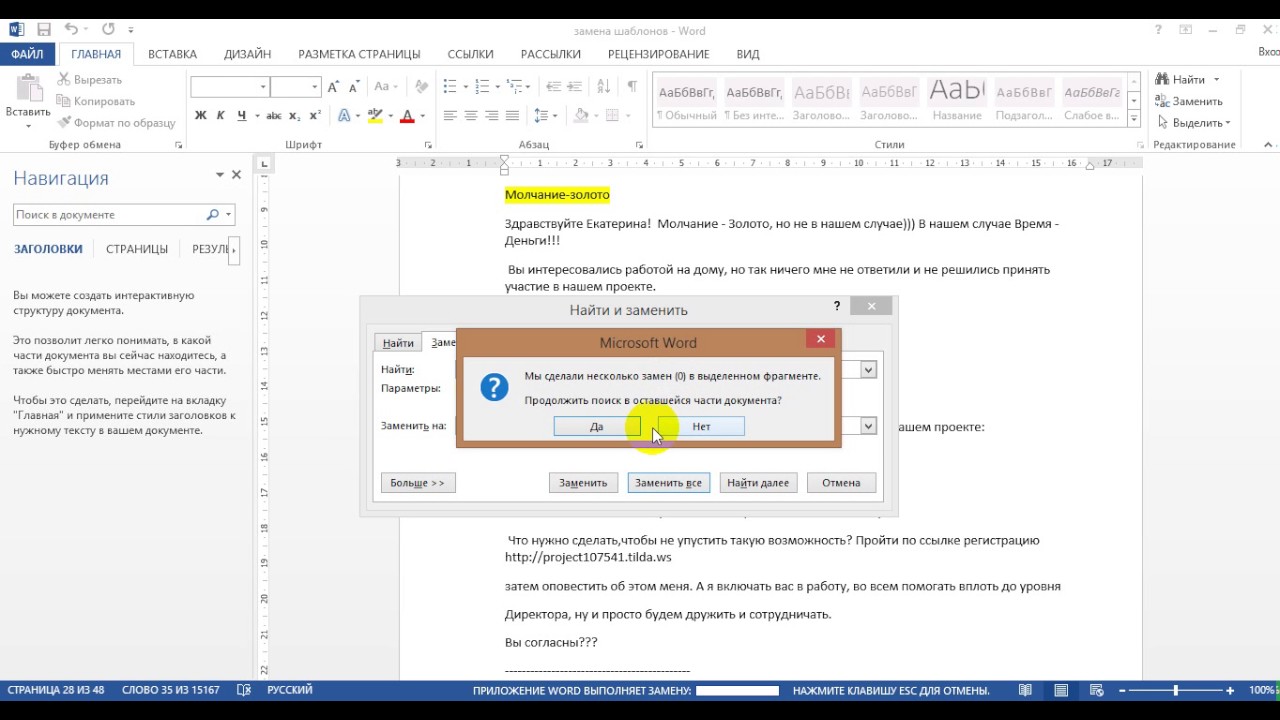

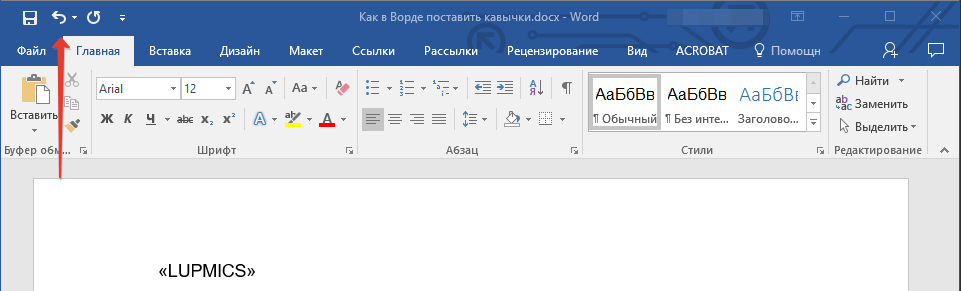
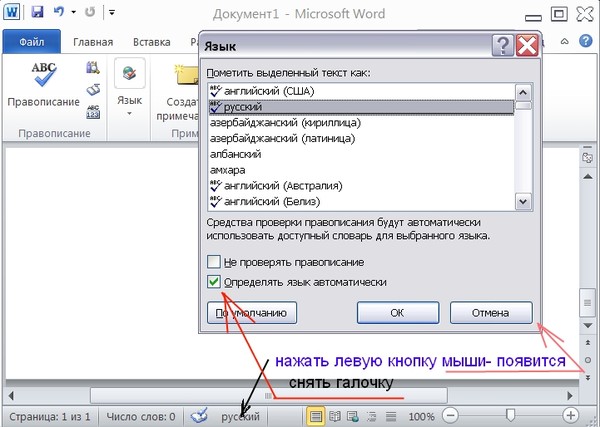
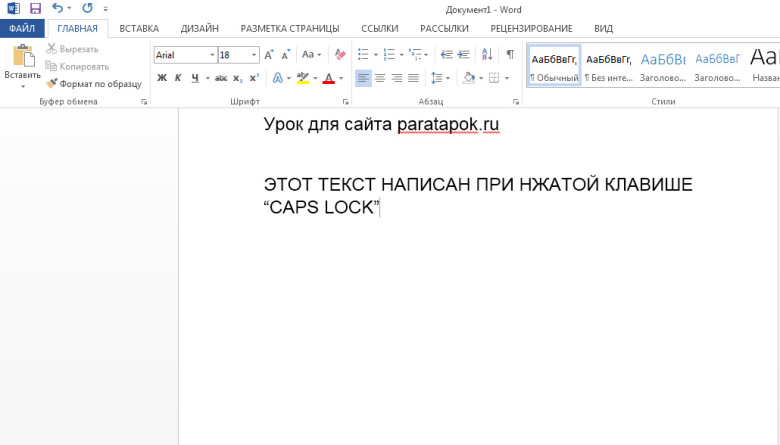 Замена букв произойдет во всем тексте.
Замена букв произойдет во всем тексте.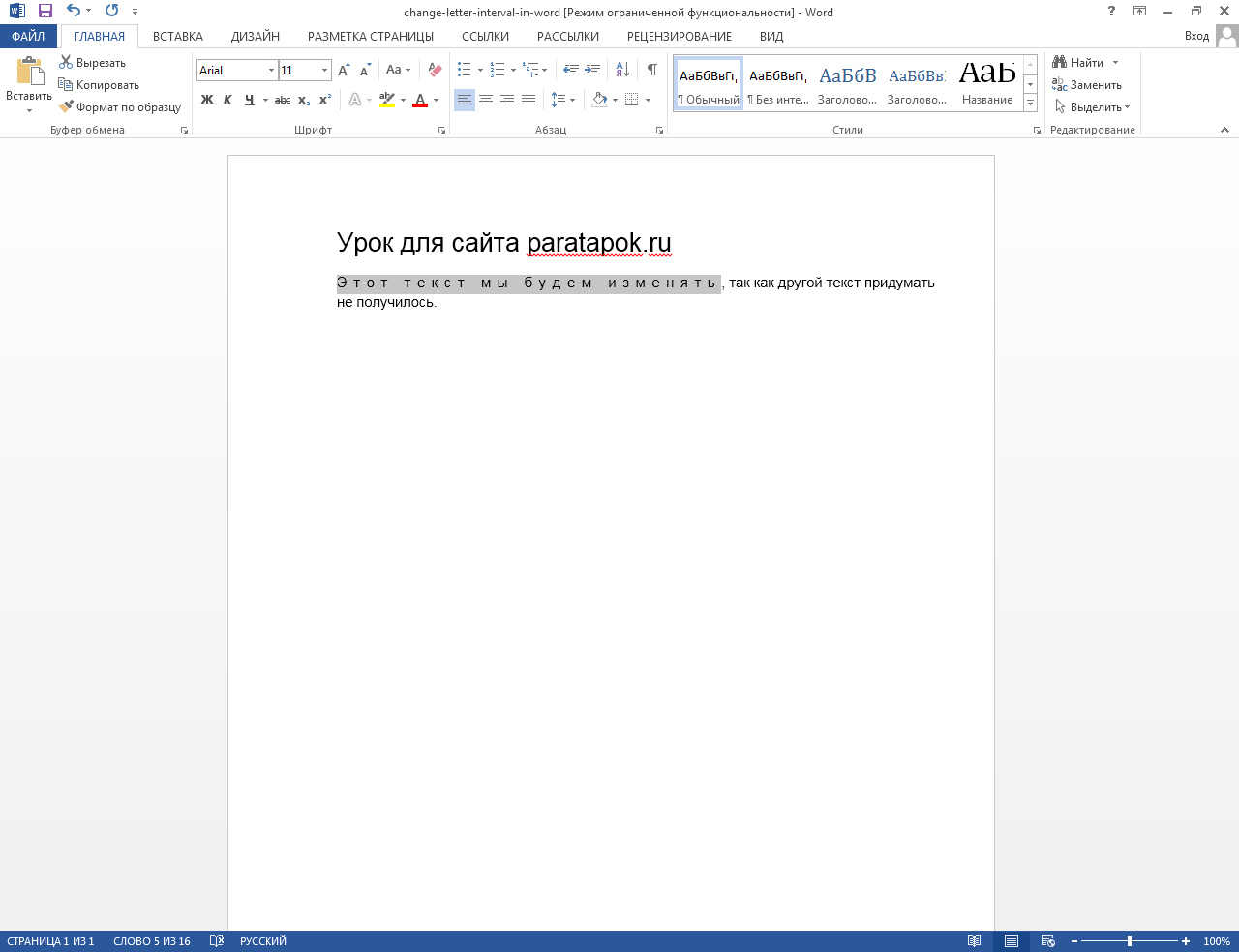 Так что пользоваться этой функцией для обхода системы антиплагиата я бы не советовала. И кстати именно это обычно и делают мошенники, предлагающие Вам за небольшие деньги повысить уникальность своей работы.
Так что пользоваться этой функцией для обхода системы антиплагиата я бы не советовала. И кстати именно это обычно и делают мошенники, предлагающие Вам за небольшие деньги повысить уникальность своей работы.
 Поставьте галочки в тех, которые считаете полезными для себя. И если у вас вовсе была отключена автозамена, обязательно отметьте самый последний пункт.
Поставьте галочки в тех, которые считаете полезными для себя. И если у вас вовсе была отключена автозамена, обязательно отметьте самый последний пункт.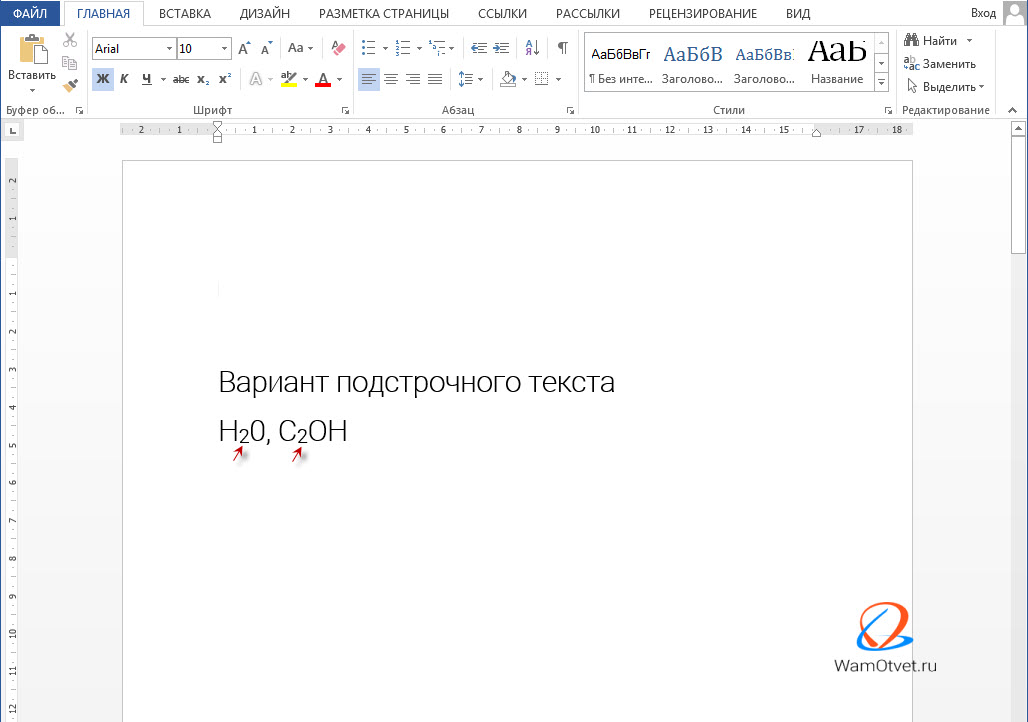 Нажмите на неё, чтобы посмотреть слова и знаки, которые не меняются даже при якобы неправильном написании. К таким относятся, например, «гг.» в значение «годы», после чего не обязательно должна идти замена строчных букв на заглавные.
Нажмите на неё, чтобы посмотреть слова и знаки, которые не меняются даже при якобы неправильном написании. К таким относятся, например, «гг.» в значение «годы», после чего не обязательно должна идти замена строчных букв на заглавные.

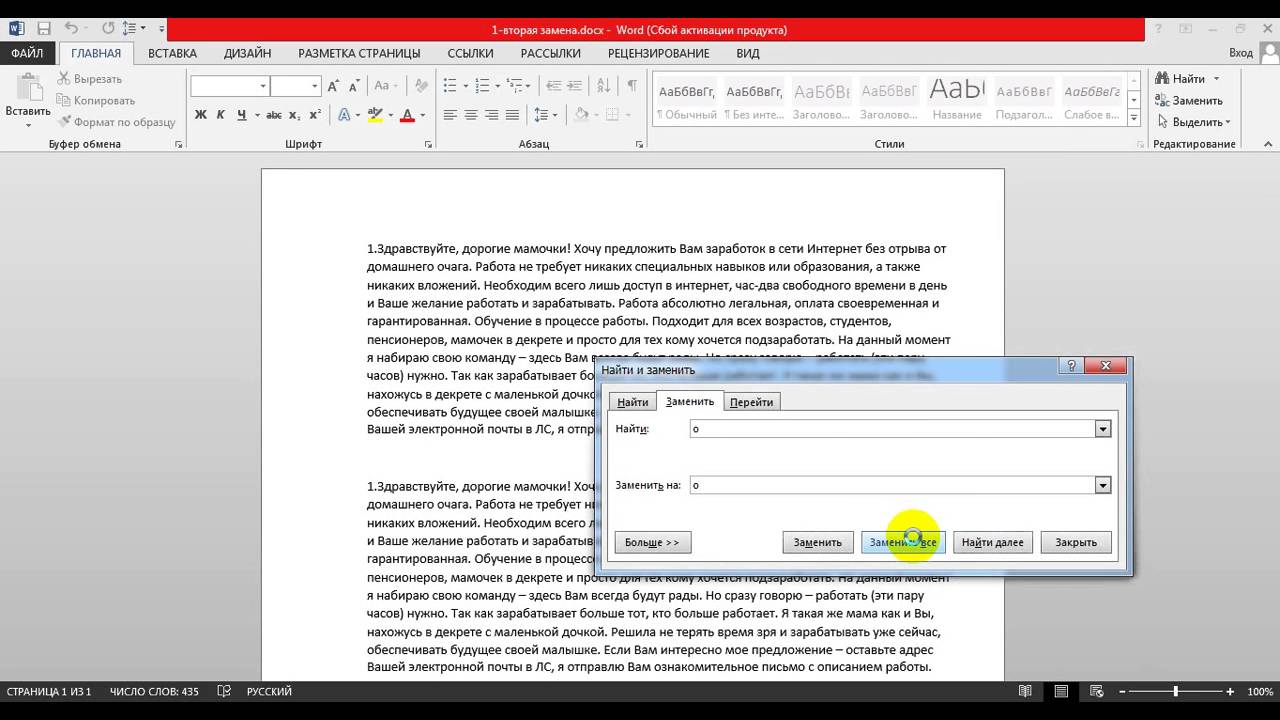
 Ключевым моментом является взаимодействие на новом языке — это научит вас интуитивно выражать свои мысли, вместо того, чтобы мысленно переводить каждое предложение, прежде чем вы его произнесете.Найдите носителей языка поблизости от вас. Или найдите друзей по переписке из-за границы, или создайте языковой тандем в Интернете, где два волонтера помогают друг другу практиковать свои языки.
Ключевым моментом является взаимодействие на новом языке — это научит вас интуитивно выражать свои мысли, вместо того, чтобы мысленно переводить каждое предложение, прежде чем вы его произнесете.Найдите носителей языка поблизости от вас. Или найдите друзей по переписке из-за границы, или создайте языковой тандем в Интернете, где два волонтера помогают друг другу практиковать свои языки. 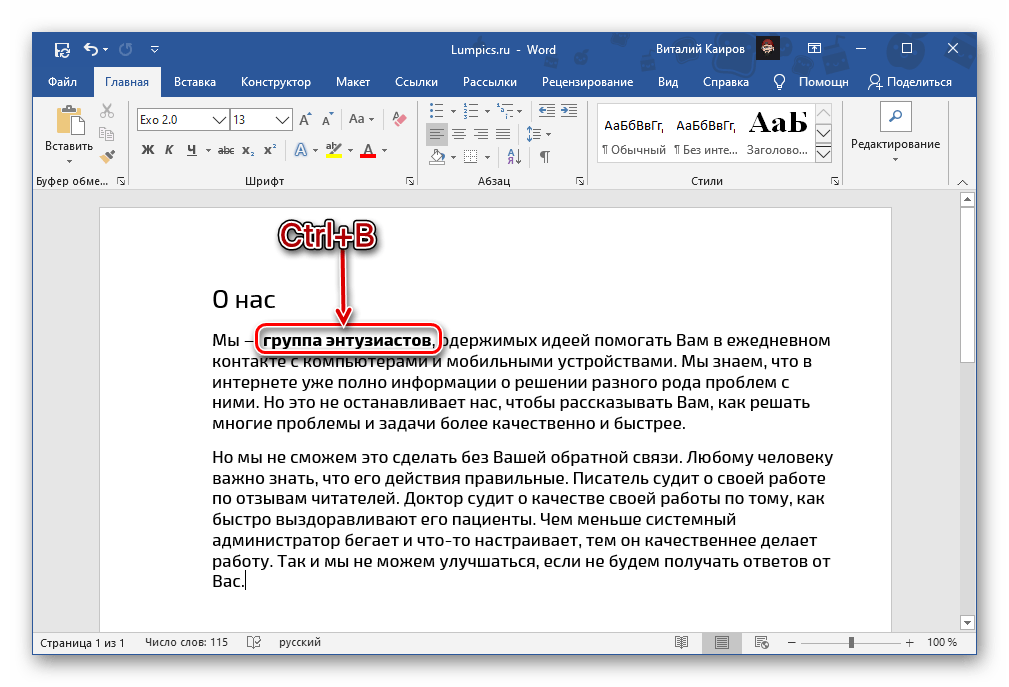 И будьте терпеливы. Чем больше вы говорите, тем ближе вы приближаетесь к неуловимому идеалу «беглости речи, как у местных». И разговаривать с людьми твоего возраста.
И будьте терпеливы. Чем больше вы говорите, тем ближе вы приближаетесь к неуловимому идеалу «беглости речи, как у местных». И разговаривать с людьми твоего возраста.